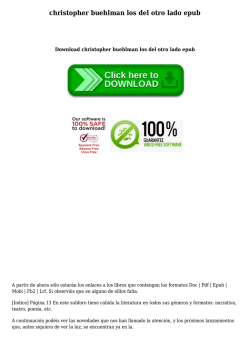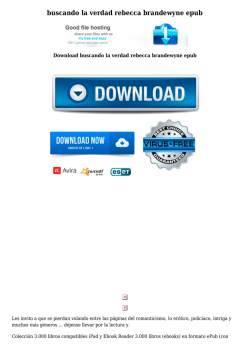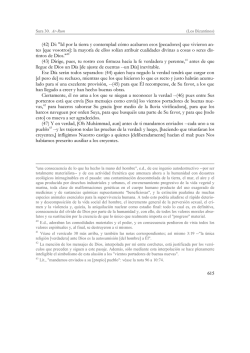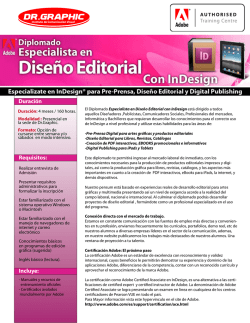Libros electrónicos - Repositorio CEPAL
División de Publicaciones y Servicios Web Manuales y guías Guía de libros electrónicos de la CEPAL Libros electrónicos: actualidad y perspectivas Guía de conceptos básicos sobre publicaciones digitales Alejandro Ubilla Rosales Abril de 2016 Este documento, coordinado por Ricardo Pérez, Director de la División de Publicaciones y Servicios Web de la CEPAL, fue elaborado por Alejandro Ubilla Rosales, responsable de la producción de libros electrónicos, con la especial colaboración de Daniela Ubilla Rosales y Constanza Andrade Vásquez. Las opiniones expresadas en este documento son de exclusiva responsabilidad del autor y pueden no coincidir con las de la Organización. LC/W.694 Copyright © Naciones Unidas, abril de 2016 Todos los derechos reservados Impreso en Naciones Unidas, Santiago S.15-00745 La autorización para reproducir total o parcialmente esta obra debe solicitarse a la Comisión Económica para América Latina y el Caribe (CEPAL), División de Publicaciones y Servicios Web, [email protected]. Los Estados Miembros de las Naciones Unidas y sus instituciones gubernamentales pueden reproducir esta obra sin autorización previa. Solo se les solicita que mencionen la fuente e informen a la CEPAL de tal reproducción. Índice Prólogo........................................................................................................................................................................ 7 Introducción................................................................................................................................................................ 9 Capítulo I Evolución de los libros y dispositivos electrónicos........................................................................................................................................ 13 A.Nacimiento del libro digital.................................................................................................................................................13 B.Primeros dispositivos..........................................................................................................................................................14 C.Clasificación de los dispositivos........................................................................................................................................15 1. Lectores digitales..........................................................................................................................................................16 2. Dispositivos interactivos...............................................................................................................................................16 3. Papel electrónico..........................................................................................................................................................17 Capítulo II Conceptos generales y formatos más comunes...................................................................................................... 19 A.Libros electrónicos (e-books).............................................................................................................................................19 1. Formato "rtf"................................................................................................................................................................ 20 2. Formato "swf".............................................................................................................................................................. 20 3. Formato "PDF"............................................................................................................................................................. 20 4. Formato "ePub".............................................................................................................................................................21 Capítulo III Propuesta de flujo de trabajo................................................................................................................................... 23 A.Secuencia.......................................................................................................................................................................... 23 B.Estilos..................................................................................................................................................................................24 1. Estilos de textos............................................................................................................................................................24 2. Estilo de párrafo............................................................................................................................................................24 3. Estilo de carácter..........................................................................................................................................................28 4. Edición de estilos......................................................................................................................................................... 30 5.Problemas.................................................................................................................................................................... 33 C.Exportación de estilos entre programas........................................................................................................................... 33 1.Coherencia................................................................................................................................................................... 33 2. Formatos tipográficos.................................................................................................................................................. 34 Capítulo IV Integración con Adobe InDesign.............................................................................................................................. 37 A.Exportación de archivos Word a InDesign.........................................................................................................................37 1. Opciones de importación desde Microsoft Word....................................................................................................... 39 2. Vinculación de archivos de Word a InDesign.............................................................................................................. 39 3. Edición y manejo de estilos heredados de Word.........................................................................................................41 4. Creación de estilos en InDesign.................................................................................................................................. 45 5. Opciones de estilo de párrafo......................................................................................................................................47 6. Opciones de estilo de carácter.................................................................................................................................... 48 7. Otros estilos................................................................................................................................................................. 49 8.Correcciones ................................................................................................................................................................51 3 Comisión Económica para América Latina y el Caribe (CEPAL) Capítulo V Integración con HTML y CSS................................................................................................................................... 53 A. Estructuras HTML.............................................................................................................................................................. 53 B.Exportación y etiquetado de estilos.................................................................................................................................. 55 C.Edición de las etiquetas de HTML y CSS...........................................................................................................................57 D.Hojas de estilo CSS........................................................................................................................................................... 60 1. Código CSS................................................................................................................................................................. 60 2. Creación de un nuevo documento con CSS............................................................................................................... 65 3. Programación de estilos en CSS................................................................................................................................. 65 4. Archivos de documentos en CSS.................................................................................................................................67 Capítulo VI Exportación y comprobación................................................................................................................................... 69 A. Exportación a “ePub” desde InDesign.............................................................................................................................. 69 1. Diagramación de archivo de diseño............................................................................................................................ 69 2. Portada y portadilla.......................................................................................................................................................76 3. Exportación desde InDesign CS4 , CS5 y CS5.5....................................................................................................... 77 4. Exportación desde InDesign CS6............................................................................................................................... 79 5. Validación de “ePub 2.0”............................................................................................................................................. 79 6. “ePub 3.0”.................................................................................................................................................................... 80 7. Exportación desde InDesign CC................................................................................................................................. 82 8. Exportación desde InDesign CC 2014 y 2015............................................................................................................. 82 9. Diagramación con “ePub” en maqueta fija (fixed layout) ........................................................................................... 83 10.Funciones mejoradas................................................................................................................................................... 83 11.Edición con Sigil........................................................................................................................................................... 83 B.Comprobación con ePubCheck........................................................................................................................................ 84 1. Validación exigida en tiendas electrónicas................................................................................................................. 85 2. Validación en línea....................................................................................................................................................... 86 Capítulo VII Otras modalidades de exportación digital............................................................................................................... 87 A.PDF Interactivo (“iPDF”)......................................................................................................................................................87 1.Marcadores...................................................................................................................................................................87 2.Hipervínculos............................................................................................................................................................... 88 3.Botones........................................................................................................................................................................ 89 4. Video y audio................................................................................................................................................................ 89 5. Formato “pdf” etiquetado............................................................................................................................................ 90 B.SWF.....................................................................................................................................................................................91 1.Animaciones..................................................................................................................................................................91 2. Línea de tiempo............................................................................................................................................................91 3. Estados de objetos...................................................................................................................................................... 92 4. Exportación a Flash Player (“swf”).............................................................................................................................. 93 C.eDocker.............................................................................................................................................................................. 94 Capítulo VIII Publicación y distribución......................................................................................................................................... 95 A.Características de los libros electrónicos......................................................................................................................... 95 B. Distribución digital............................................................................................................................................................. 96 1. Publicación abierta...................................................................................................................................................... 96 2. Descarga de documentos electrónicos de la CEPAL en dispositivos de lectura.....................................................103 4 Libros electrónicos: actualidad y perspectivas Capítulo IX Revistas electrónicas...............................................................................................................................................113 A.Digital Publishing Suite..................................................................................................................................................... 113 1. Adobe Indesign CS5................................................................................................................................................... 113 2. Adobe InDesign CS5.5................................................................................................................................................ 114 3. Adobe InDesign CS6................................................................................................................................................... 116 B.Web 3.0 con HTML5 y CSS3............................................................................................................................................122 Capítulo X Nuevos desafíos para las publicaciones electrónicas en la web........................................................................... 123 A.Orígenes............................................................................................................................................................................123 B.Desarrollo de la web.........................................................................................................................................................124 1. Web 1.0........................................................................................................................................................................124 2. Web 2.0.......................................................................................................................................................................124 3. Web 3.0.......................................................................................................................................................................125 C.HPub, el futuro de las publicaciones electrónicas...........................................................................................................126 Capítulo XI Recomendaciones.................................................................................................................................................. 127 Glosario................................................................................................................................................................... 129 Bibliografía.............................................................................................................................................................. 131 5 Prólogo Desde su creación, la Comisión Económica para América Latina y el Caribe (CEPAL) se ha comprometido a trabajar por el desarrollo con igualdad y una parte esencial de este trabajo radica en la producción y difusión de investigaciones, propuestas y estudios realizados con el fin de apoyar el diseño, la implementación y la evaluación de las políticas públicas en los países de la región. Esta labor editorial se concentra en la División de Publicaciones y Servicios Web, que lleva a cabo todo el conjunto de actividades relacionadas con el ciclo o la cadena editorial, específicamente los servicios de edición, traducción, diseño, diagramación, impresión, difusión y distribución de documentos y publicaciones. En este campo, la tecnología y la evolución de la industria editorial digital han abierto nuevas oportunidades que deben aprovecharse de forma creativa y eficiente. Si bien en nuestro sitio web se incluyen libros electrónicos en formato “pdf” (Portable Document Format)1 desde hace más de una década, las condiciones imperantes en este ámbito han experimentado un notable cambio. De hecho, el progresivo desarrollo de dispositivos que permiten una lectura cada vez más parecida a la de un libro impreso, el incremento de los servicios de Internet en todos los países que está modificando sustancialmente los patrones de lectura y la mayor apertura de los lectores a las nuevas tendencias tecnológicas han impulsado el uso y la aceptación del libro electrónico. Para la CEPAL, en particular, y para las Naciones Unidas, en general, el libro electrónico y la distribución por medios y canales digitales es mucho más que una oportunidad: es un imperativo para realzar la eficiencia en la comunicación, difusión y distribución de sus libros y documentos, que apunta a superar las barreras tradicionales de la distribución física, cuyos costos, plazos y compleja logística se han vuelto ineficientes. Las consideraciones ambientales también son relevantes, dado que el libro electrónico hace un evidente aporte a la protección del medio ambiente y la reducción de las emisiones, que favorecen la economía verde o ecológica y el desarrollo sostenible. Lo anterior no significa la eliminación del libro tradicional en formato impreso, sino que responde a un cambio de modelo y de estrategia, que supone también la convivencia de dos formatos por un largo tiempo, de acuerdo a las necesidades y la diversidad de nuestros usuarios y lectores. Si bien la presencia del libro impreso será cada vez menor, seguirán existiendo momentos y situaciones prácticas donde aún será necesaria, por lo que la estrategia de impresión bajo demanda nos permitirá una mayor flexibilidad y racionalidad. Aunque esta transformación todavía está en sus primeras etapas, la CEPAL ya ha lanzado nuevos productos y se ha abocado a un intenso aprendizaje, cuyos logros son evidentes. Actualmente, los libros de la Comisión pueden consultarse en varias de las librerías electrónicas más reconocidas en el mercado mundial. Asimismo, la institución dispone de aplicaciones (apps) en las dos plataformas más consultadas; 1 En el texto se distingue entre los formatos y los programas del mismo nombre; los primeros van en minúsculas y entre comillas, y los segundos en mayúsculas. 7 Comisión Económica para América Latina y el Caribe (CEPAL) utiliza las redes sociales para mejorar la comunicación y la difusión, y sigue innovando y mejorando la información que da a conocer en su sitio web (www.cepal.org/publicaciones). Para llegar a este punto, se otorgó particular importancia a los estudios necesarios y la adopción de medidas destinadas a la conversión de las publicaciones y la producción de libros eléctrónicos en formato “ePub”2, para lo cual se pusieron a prueba varias alternativas, internas y externas. Todo esto se ha traducido en la adquisición de conocimientos y experiencia que deseamos compartir con todos los interesados del mundo editorial, que hoy se encuentra en un proceso de radical transformación. En este manual se describen, con un enfoque didáctico y práctico, las diversas etapas de la producción de libros electrónicos; las características de los soportes de lectura, entre otros las tabletas y los teléfonos inteligentes; los métodos de acceso a las aplicaciones, y las mejores prácticas de consulta en las tiendas o plataformas electrónicas de venta y distribución, también descritas en detalle para su mejor compresión. Esperamos así contribuir al desarrollo de capacidades y al aumento de la cantidad y calidad de los libros electrónicos, a fin de reducir la dependencia externa y la brecha tecnológica. Por último, cabe señalar que este trabajo será sin duda objeto de cambios y actualizaciones que responderán a la constante evolución de la tecnología y de los procesos editoriales en este apasionante sector. Ricardo Pérez Director de la División de Publicaciones y Servicios Web 2 8 El término “ePub”, acrónimo de electronic publication, designa el formato redimensionable de código abierto (HTML) aplicable a libros electrónicos y adoptado por el Foro Internacional sobre Publicaciones Digitales (International Digital Publishing Forum), la entidad encargada de establecer las normas que rigen la industria del libro digital. En este formato se marca el contenido, no la forma, que se adapta a los diferentes tamaños de pantalla de los múltiples dispositivos de lectura disponibles en el mercado. Introducción El principal objetivo de esta guía es describir la correcta secuencia que se debe observar para la conversión de textos a publicaciones electrónicas y aclarar los términos específicos de esta disciplina, es decir, la difusión del correcto lenguaje aplicado a los formatos, la integración, los procesos, los programas y las aplicaciones, con el fin de actualizar y alimentar los conocimientos. Con tal propósito, se examinan las definiciones y las tecnologías que han surgido en esta nueva era marcada por el auge de los dispositivos digitales de lectura. La experiencia acumulada en la ejecución del proyecto de publicaciones electrónicas de la División de Publicaciones y Servicios Web de la CEPAL —que se enmarca en el constante afán de la Comisión por difundir información, documentos, publicaciones y libros— ha hecho posible la elaboración de este completo estudio técnico destinado a dar formación y a estructurar las tareas pertinentes. Este es el resultado de la investigación realizada en colaboración con la Unidad Gráfica Editorial de la División, cuando dio comienzo la producción de libros electrónicos. El estudio se inicia con una breve reseña histórica de la aparición y evolución de dichos dispositivos, que representan una nueva generación de las agendas personales electrónicas3. Asimismo, se destaca el valor de la coherencia gráfica, considerada un requisito fundamental para adaptar los textos a los dispositivos por medio de etiquetas (tags), que permiten darles una jerarquía y estructura correctas y, por lo tanto, optimizar la provisión de información y la difusión de documentos. De este modo se demuestra que un buen trabajo técnico, que se inicie con los procedimientos más básicos —por ejemplo, la definición de estilos en un archivo Word— puede facilitar la automatización de la exportación final a soportes electrónicos. Finalmente y con el propósito de contribuir a la aplicación de esta tecnología, se describe el correcto uso de las herramientas disponibles, cuya conveniencia es indiscutible en el trabajo cotidiano. Sus principales objetivos prácticos son entregar, mediante datos útiles y tutoriales, todos los elementos técnicos necesarios para la producción de textos electrónicos de calidad; mostrar paso a paso cómo seleccionar las funciones adecuadas; facilitar la comprensión de las ventajas y desventajas de este proceso; delimitar lo que se puede o no se puede hacer, y establecer criterios para la correcta toma de decisiones finales. Esta es, pues, una guía fundamental para estudiantes, diseñadores, periodistas, publicistas, autores, editores y profesionales en general interesados en conocer la producción de libros electrónicos o incursionar en este campo. 3 Estas agendas, conocidas también como computadoras de bolsillo o asistentes digitales personales (personal digital assistant, PDA), ofrecían, entre otros, un calendario, una lista de contactos, recordatorios y un registro de notas. 9 Una vez definidos los aspectos técnicos de la cadena de producción, la División de Publicaciones y Servicios Web lleva a cabo una serie de actividades en las que participan todas las unidades que prestan asistencia técnica y asesoramiento en materia de política editorial e innovación tecnológica. Todas las tareas que se realizan responden a un esfuerzo permanente de actualización y mejora de los procesos y productos, en aras de racionalizar la producción editorial, ofrecer productos de calidad y lograr una máxima difusión del pensamiento de la CEPAL (véase el diagrama). 11 • Edita, traduce, corrige y revisa documentos en español, inglés, portugués, francés y chino mandarín (externo) Unidad Traducción y Edición www.cepal.org/publicaciones/epub www.cepal.org • Edita, completa bibliografías • Uniformiza terminologías Unidad Referencias y Terminología Fuente: Elaboración propia. • Brinda soporte a los puntos focales, promociona la calidad editorial y genera métricas de uso del sitio • Desarrolla y mantiene el sitio web de la CEPAL y sus minisitios Unidad Web • Deriva los documentos a los diferentes procesos • Administra a través del DCPMS solicitudes de servicios editoriales Unidad Control de Documentos División autora • Amazon • Itunes store • Barnes&Noble Librerías electrónicas Formato epub Unidad Libros Electrónicos • Formatea documentos, redibuja gráficos, diseña portadas, retoca imágenes y prepara archivos PDF para imprenta y web Unidad Gráfica Editorial Apps Salida para la web Salida para impresión Diagrama Proceso editorial en la CEPAL • Google Play • Appstore Tiendas electrónicas Catálogos y piezas gráficas Redes sociales • Novedades editoriales • Anuncios Campañas de mail internas y externas Publicaciones para la web Unidad Difusión y Marketing Unidad de Imprenta Distribución y difusión Conferencias Publicaciones yumpu.com/Kiosk/publicacionesdelacepal issuu.com/publicacionescepal facebook.com/publicacionesdelacepal www.cepal.org/publicaciones Publicaciones impresas Capítulo I Evolución de los libros y dispositivos electrónicos A. Nacimiento del libro digital La revolución de las publicaciones digitales comienza en el año 1971, cuando el escritor, empresario y filántropo estadounidense Michael Stern Hart (1947-2011)1, funda el proyecto Gutenberg. El propósito de este proyecto era facilitar la conversión de libros impresos de dominio público en archivos de textos electrónicos que pudieran ser leídos en cualquier computador. Hart tuvo la capacidad de entender y de profetizar que llegaría el momento en que los computadores tendrían que estar en red para que fuera posible compartir datos; esto es lo que se conoce actualmente como Internet. La Declaración de Independencia de los Estados Unidos fue una de las primeras publicaciones digitales generadas por un teletipo y distribuidas por correo electrónico como archivos adjuntos que podían descargarse en el escritorio de un computador cuando el usuario lo quisiera. De esta manera se impedía la pérdida de información debido a la inestabilidad que presentaba la red a comienzos de los años setenta (ARPANET2). A continuación, Hart comenzó a publicar copias de textos clásicos como la Biblia y las obras de Homero, Shakespeare y Mark Twain. 1 2 Hart era un técnico inquieto y futurista, que adquirió experiencia práctica aplicando las tecnologías de la época: la radio, los equipos de música, el video y, por supuesto, los computadores, con respecto a los cuales siempre se anticipó a los avances tecnológicos. Uno de sus especulaciones favoritas era que algún día todo el mundo podría tener su propia copia de la colección del proyecto Gutenberg. Esta visión se hizo realidad con el desarrollo de grandes unidades que utilizaban discos, concretamente con la llegada de los computadores personales a los hogares, y de los dispositivos móviles portátiles como los teléfonos celulares [en línea] http://www.gutenberg.org. ARPANET era una red interna (Intranet) para estudios informáticos empleada por universidades con fines de investigación (Henke, 1960). 13 Comisión Económica para América Latina y el Caribe (CEPAL) Esto sucedió hace más de 40 años y desde entonces todo ha cambiado; la estabilidad, la cobertura, el acceso a información en sitios especializados y la cantidad de publicaciones disponibles en el mercado son pruebas de la evolución del proceso iniciado por Stern. Posteriormente, aparecen los primeros generadores y distribuidores de libros digitales que utilizarían distintos formatos para su difusión. Así es como en el año 1993 Digital Book lanza a la venta los primeros 50 libros digitales en disquetes. Más adelante, con la creación de Bibliobytes, se comienzan a distribuir gratis libros de este tipo por Internet y en 1995 Amazon empieza oficialmente a vender libros en su sitio web. B. Primeros dispositivos En 1998 se lanzan al mercado los primeros lectores de libros electrónicos (e-readers): el Rocket e-book3 (véase la imagen I.1) y el Softbook (Henke, 2001). Imagen I.1 Primer lector de libros electrónicos Fuente: [en línea] http://wiki.mobileread.com/wiki/Rocket_e-book. El gran paso siguiente corresponde a Sony, que en el año 2006 lanza el lector Sony Reader, en el que se emplea tinta electrónica (e-ink 4). Sin embargo, la empresa Amazon revoluciona una vez más el mercado en 2007 con su dispositivo Kindle5, que vende a un precio mucho menor, por lo que se ubica rápidamente en el número uno del ranking de ventas durante al menos los tres años siguientes (Weber, 2009). El predominio de Amazon no duró mucho tiempo. En enero de 2010, el gurú de las tecnologías Apple, Steve Jobs (1955-2011)6, presenta al mundo un cambio revolucionario, un dispositivo que modificaría radicalmente el concepto de tableta conocido hasta entonces (Isaacson, 2011). Se trata del iPad (véase la imagen I.2), que en los primeros trimestres de ventas logró una participación en el mercado mundial de hasta un 90%. 3 4 5 6 14 Gemstar/NuvoMedia crea este lector electrónico, diseñado para que se pareciera al papel, que daba la posibilidad de dar vuelta las páginas y tenía un menú con botones para acceder al índice y subrayar textos. La tinta electrónica es la respuesta tecnológica a las pantallas portátiles LCD, cuyo contenido se puede actualizar de modo que el texto o las imágenes se mantengan invariables hasta que se modifique la información. Kindle es un dispositivo inalámbrico que permite bajar libros electrónicos a la perfección con un servicio gratuito proporcionado por Amazon. Las aplicaciones y los libros se venden en su página web. “Su personalidad se veía reflejada en los productos que creaba. En el núcleo mismo de la filosofía de Apple, desde el primer Macintosh de 1984 hasta el iPad, una generación después, se encontraba la integración completa del hardware y el software, y lo mismo ocurría con el propio Steve Jobs: sus pasiones, su perfeccionismo, sus demonios y deseos, su arte, su difícil carácter y su obsesión por el control se entrelazaban con su visión para los negocios y con los innovadores productos que surgían de ellos” (Isaacson, 2011). Libros electrónicos: actualidad y perspectivas Imagen I.2 Ipad de Apple iPad primera generación (marzo de 2010) iPad 2 segunda generación (abril de 2011) Nuevo iPad tercera y cuarta generaciones (marzo de 2012) iPad Mini quinta generación (octubre de 2012) Fuente: [en línea] http://www.apple.com. Amazon responde a esta competencia en julio de 2010, cuando desata una guerra de precios al lanzar su Kindle 3 (véase la imagen I.3) por solo 139 dólares de los Estados Unidos. En ese mismo mes, Velocity Micro anuncia el lanzamiento de una familia de libros electrónicos basada en el sistema operativo Android. Imagen I.3 Kindle 3 y Kindle Fire Fuente: [en línea] amazon.co.uk y amazon.com. En octubre de 2010, Barnes & Noble presenta Nook Color, el primer lector de libros electrónicos a color que emplea el sistema operativo Android. Este es un indicio de nuevos cambios en las megalibrerías, que lanzan sus propios dispositivos y comienzan a vender libros electrónicos en sus páginas web para conseguir una mayor participación del mercado. C. Clasificación de los dispositivos A continuación, se presenta una clasificación básica de las características (capacidad, condiciones y memoria, entre otras) de los productos disponibles actualmente en el amplio mercado de dispositivos o tabletas, con el fin de facilitar la comprensión de este universo. 15 Comisión Económica para América Latina y el Caribe (CEPAL) 1. Lectores digitales Los lectores digitales son dispositivos que funcionan con tinta electrónica, lo que permite una buena lectura muy parecida a la de un libro impreso, y se reconocen fácilmente, porque sus pantallas son en blanco y negro. No ofrecen interactividad táctil y para acceder al material electrónico y consultarlo (“navegar”) se utilizan botones o lápices electrónicos (véase la imagen I.4). Imagen I.4 Ejemplos de lectores digitales Kindle Nook PRS 600 Kobo Be—book Fuente: [en línea] http://www.google.com. 2. Dispositivos interactivos Este tipo de dispositivos son mucho más modernos que los anteriores, ya que sus imágenes tienen alta resolución, y funcionan con conexión inalámbrica y 3G, entre otros avances. Además, tienen pantallas a color totalmente táctiles (véase la imagen I.5) y ofrecen aplicaciones de tiendas electrónicas especializadas, como Appstore (dispositivos IOS de Apple) y Android Market (dispositivos Android), entre las más conocidas. Imagen I.5 Ejemplos de dispositivos interactivos iPad2 TouchPad Galaxy 7 Playbook Fuente: [en línea] http://www.google.com. 16 Galaxy 10 Libros electrónicos: actualidad y perspectivas 3. Papel electrónico Quienes pensaban que esta revolución concluía con los dispositivos táctiles estaban muy equivocados, ya que desde el año 2007 se están haciendo pruebas con prototipos de papel electrónico (ePaper 7). La empresa japonesa Fujitsu es una de las primeras que incursionó en este nuevo tipo de soporte, seguida de Phillips, Plastic Logic, Toshiba y por último LG. El papel electrónico ofrecía dos grandes novedades: la flexibilidad, que depende de que tenga una base de material de plástico o de acrílico blando, y la delgadez. Estas se tradujeron en soportes digitales mucho más fáciles de manejar que los anteriores cuando se incorporan al mercado formal. En 2012 LG comenzó a vender en Europa la primera pantalla de papel electrónico flexible que, según esta empresa coreana, soportaba una caída desde una altura de 1,5 metros y podía doblarse en un rango de 40 grados desde el centro. Actualmente hay una competencia constante entre los fabricantes por proporcionar el mejor soporte a todo color, y la conectividad, flexibilidad, resistencia y utilidad óptimas, por lo que han desatado una carrera por desarrollar el dispositivo flexible más estable, seguro y económico (véase la imagen I.6). Imagen I.6 Ejemplos de papel electrónico Fuente:[en línea] http://www.digitaltrends.com/international/lg-display-reveals-news-worthy-flexible-e-paper/ y http://www. epapercentral.com/epaper-technologies-guide. 7 El papel electrónico, cuyo nombre en inglés es ePaper (abreviatura de electronic paper), también se conoce como papel digital. Es un dispositivo de almacenamiento diseñado para imitar la apariencia de la tinta sobre papel. 17 Capítulo II Conceptos generales y formatos más comunes A. Libros electrónicos (e-books) Día a día aparecen nuevos términos relacionados con la imparable era digital y, cuando recién se empieza a entender un nuevo sistema, surgen nuevas aplicaciones, actualizaciones y, por lo tanto, nuevos términos. En el mundo editorial hace tiempo se escucha hablar de los libros electrónicos, pero todavía no hay claridad absoluta sobre su significado. “Teniendo en cuenta que el libro siempre ha evolucionado hacia formatos más versátiles, más fáciles para su reproducción, más cómodos para el lector y con mayor capacidad y contenido, parece lógico que siga su evolución, permaneciendo en la mayor evolución tecnológica y facilitando el mayor y mejor contenido posible, y evolucionando también en cuanto al soporte físico del mismo” (Toledo y Sánchez, 2002)1. Libro electrónico es un concepto, no un formato, y también se conoce como libro digital; es la versión digital, no impresa, que puede encontrarse en una página web o consultarse en un dispositivo digital. Los formatos de los libros electrónicos varían de acuerdo a las necesidades de los usuarios; pueden ser abiertos (genéricos) o cerrados (integrados). Un formato genérico se caracteriza por ser de libre acceso; en cambio, un formato cerrado está asociado a una marca, por lo que se tiene que pagar un derecho para usarlo. Por ejemplo, Amazon trabaja con el formato integrado “azw” para su dispositivo Kindle. Por otra parte, un computador puede contener libros electrónicos en formatos más reconocidos —entre otros, “pdf”, “swf”, “rtf” y “ePub”—, que son de libre uso. Se reconoce unánimemente que a medida que pase el tiempo y se actualicen las tecnologías aparecerán nuevos formatos o conceptos que ayudarán a realizar más eficazmente las tareas diarias. Cabe entonces plantear la siguiente pregunta: de todos los formatos disponible, ¿en cuál se debe publicar un libro electrónico para llegar al mayor número de contenedores y computadores posibles? 1 Revista Comunicar 19, vol. IX (2002). 19 Comisión Económica para América Latina y el Caribe (CEPAL) En las siguientes secciones se describen los formatos más usados, así como sus ventajas y desventajas. 1. Formato "rtf" Este formato, cuyo nombre proviene del inglés —rich text format (RTF)—, es una buena alternativa, dado que permite mantener la jerarquía de los textos. Lamentablemente, no ofrece funciones de manejo de textos ni de selección de estilos, lo que, unido a sus escasas opciones de integración, significa que cada vez que se desea introducir un cambio se debe hacer casi manualmente para cada caso 2. Formato "swf" El formato Shockwave Flash (“swf”)2 es una versión comprimida de su original (formato “Flash”), que permite no solo la jerarquización y el manejo de estilos, sino que además abre una puerta a la animación y a la interactividad mediante su motor de búsqueda . Los dispositivos IOS3 (Maher, 2010) no contienen el motor Flash. 3. Formato "PDF" Los archivos en formato “pdf” comenzaron a desarrollarse en 1991 junto con las aplicaciones que permitían componer y visualizar este tipo de documentos en la era del recién creado programa de publicación de textos conocido como desktop publishing 4 (Wilson-Davies, 1991). Para ese entonces, el visor de documentos en PDF estaba disponible de forma gratuita. A partir del año 1993, el formato “pdf 1.1” de Adobe se convirtió en la alternativa más usada para el intercambio de información, documentos y publicaciones. Derivado de los formatos “eps” y “ps”5, “pdf” se origina en las tecnologías de sus predecesores basadas en el sistema PDL (Page Description Language) y las curvas de Bézier6 (Stewart, 2010), cuyos derechos ya había adquirido Adobe para sus tipografías PostScript en la década de 1980. Este formato se caracteriza por ser reconocido por todos o la gran mayoría de los dispositivos y computadores. Ofrece la posibilidad de incrustar tipografías, imágenes, cuadros y gráficos sin necesidad de vincularlos ni actualizarlos. Su mayor ventaja es que no modifica las maquetas, la diagramación y el diseño original, independientemente de la información exportada. El único problema que plantea es que en el caso de usar este formato para libros electrónicos, “pdf” no adapta el contenido al tamaño del dispositivo. Por ejemplo, es distinto leer una publicación en “pdf” en una tableta, que tiene una mayor área de lectura, que en la pantalla de un teléfono inteligente, que es mucho más pequeña. En ese sentido, es poco práctico. 2 3 4 5 6 20 Conocido también como “formato web pequeño” (small web format), puede contener información vectorial. Se genera desde Adobe Flash. Lenguaje de programación para el desarrollo de aplicaciones móviles utilizables en los dispositivos iPad, iPhone e iPod, que cuentan con el sistema operativo IOS. Sistema que combina imágenes de alta resolución, tipografía y diagramación para la producción de documentos impresos. “Encapsulated PostScript” y “PostScript” son, respectivamente, formatos que permiten compartir información sobre vectores y pixeles. Pierre Bézier (1910-1999) fue un ingeniero francés que inventó la curva vectorial controlada por manejadores, base de las aplicaciones gráficas de Adobe System. Libros electrónicos: actualidad y perspectivas 4. Formato "ePub" El formato “ePub” (electronic publication), redimensionable y de código abierto, se emplea para la creación de los archivos de libros electrónicos y fue adoptado por el Foro Internacional sobre Publicaciones Digitales. Este formato se caracteriza por etiquetar el contenido y no variar de acuerdo al dispositivo empleado, lo que significa que se adapta al tamaño de la pantalla de los múltiples lectores de libros electrónicos disponibles en el mercado. En términos más sencillos, si en una tableta un libro en formato “ePub” se despliega en 100 páginas, en un teléfono inteligente lo hace en 250, ya que se adapta al soporte y calcula el número de páginas para no modificar la jerarquía ni alterar la coherencia. Este formato es la mejor opción actual para exportación digital directa, básicamente porque hay programas de diseño por excelencia como InDesign y QuarkXPress que lo incluyen en sus últimas versiones. Además, ya se reconoce la importancia de esta modalidad de exportación digital y, es así como Pages de iWork 9 (Apple) lo incorpora en su última actualización. Sin embargo, los programas de edición automática de textos como Microsoft Word todavía no presentan novedades integradas, ni siquiera en la versión 11, que es la más reciente7. Entre los demás programas de edición electrónica, Sigil y Caliber, ambos para computadores Mac y personales y ambos gratuitos, se destacan por su calidad. El formato “ePub” se convirtió en el único aceptado oficialmente por el Foro Internacional sobre Publicaciones Digitales en septiembre de 2007, con el apoyo de la empresa Google. Esta se interesaba en promover este formato gratuito, basado en el lenguaje HTML, con el fin de que no fuese necesario pagar derechos por la codificación de libros digitales. Gracias a que es gratuito y de uso libre, “ePub” puede ser usado por empresas, editoriales, autores y editores, entre otros, lo que lo convierte en una herramienta muy solicitada y utilizada en el mundo editorial. La ventaja de su adopción como formato estándar es que, por no estar sujeto a los intereses de una determinada marca, no puede ser apropiado por un monopolio, lo que añadiría comisiones e impuestos a la compra de libros y elevaría el costo de ciertos dispositivos (Castro, 2011). Los programas de diseño y los de texto se distinguen en que los primeros ofrecen la posibilidad de incorporar hojas de estilo en cascada (Cascading Style Sheets, CSS8) al formato “ePub” en su nueva versión (2.0). Esto posibilita el manejo y control tanto de las jerarquías como de los textos. Actualmente no existen muchas opciones de exportación con los programas de textos, por lo que esta es muy limitada, ideal solo para literatura. Por último, es importantísimo destacar que el formato “ePub” es reconocido por la mayoría de los dispositivos de lectura de textos electrónicos (véase el cuadro II.1) y parte integral de los dispositivos de lectura interactivos mediante las aplicaciones que se desarrollan para bibliotecas de libros electrónicos. 7 8 Se recomienda este link para hacerlo solo para Word 2007 con Aspose; [en línea] http://www.howtogeek.com/howto/28145/ convert-word-documents-to-ePub-format-for-your-e-reader-or-ibooks/. CSS (Cascading Style Sheets), en español “hojas de estilo en cascada”: lenguaje usado para definir la presentación de un documento estructurado en HTML o XML y, por extensión, en XHTML. 21 Capítulo III Propuesta de flujo de trabajo A. Secuencia En esta sección se presenta una propuesta de secuencia de trabajo que facilita y aumenta la eficiencia de la exportación al formato “ePub”, y que comprende todas las etapas de la cadena de procesamiento de textos hasta su impresión. El proceso comienza con los archivos de textos formateados y editados con Microsoft Word, uno de los programas más utilizados en este campo, cuyas funciones de manejo y edición de estilos jerárquicos se han optimizado en sus últimas actualizaciones. Este programa se destaca por tener una interfaz de fácil uso (versiones Microsoft Office Word 2007 y Microsoft Word 2010 para computadores personales, PC por su sigla en inglés, y Word 2008 y Word 2011 para Mac) para determinar los estilos de párrafo y de caracteres, que se presentan en términos sencillos y comprensibles, lo que facilita su correcta aplicación. Cabe señalar que si el texto está bien formateado en lo que respecta a su estructura, la integración con el programa de diseño y diagramación de publicaciones con Adobe InDesign permitirá una composición óptima. Una vez definidos el diseño y la diagramación del documento, se editan los estilos desde Adobe InDesign y se les asignan una etiqueta y una categoría para su conexión con los estilos CSS1 y su exportación a HTML, componente básico del formato “ePub”. Paralelamente, se debe crear una hoja de estilos CSS predeterminados que incluyan el orden jerárquico del contenido (véase la imagen III.1). 1 Hojas de estilo en cascada o textos de estructura definida utilizados para determinar la apariencia y jerarquía. Se emplean para definir la presentación de un documento compuesto en HTML o XML y, por extensión, en XHTML. 23 Comisión Económica para América Latina y el Caribe (CEPAL) Imagen III.1 Secuencia de elaboración de documentos texto diseño estilos exportación Fuente: Elaboración propia. Microsoft Word se viene utilizando hace años como base digital para todo tipo de archivo que se quiera almacenar, editar, enviar, administrar o publicar. Sin embargo, por no contar con la función de manejo del color para impresión CMYK2, los documentos tienen que procesarse con herramientas de diagramación. En el mercado existen varios programas similares a Adobe PageMaker 7.03, que se siguió utilizando hasta fines de los años noventa.QuarkXpress4 sigue siendo un programa estable, con grandes ventajas y cuyas herramientas son fáciles de usar. Sin embargo, debido al tipo de integración que ofrece con los programas Adobe Photoshop y Adobe Illustrator5, en este estudio se describe principalmente su conexión con Adobe InDesign, en particular en su versión CS5.5. B. Estilos 1. Estilos de textos Un estilo se puede entender como el conjunto de características visuales de un texto, que abarcan el tamaño, la tipografía y el color. Si se necesita una mayor definición del texto, se pueden agregar atributos tales como la alineación, la separación de palabras, el empleo de diccionarios y la justificación. Estos se clasifican por componentes de la estructura y jerarquía del documento, por lo que existen estilos de párrafo, de caracteres, de objetos, de anidado y otros. 2. Estilo de párrafo Estos estilos se aplican a una frase, una oración, una línea o un párrafo desde el comienzo hasta el final de un texto6. En Microsoft Word7 se puede utilizar la opción “Mostrar/ocultar caracteres ocultos” (Show/hide hidden characters) para identificar los caracteres que no se ven en la impresión, como los marcadores que estructuran un texto, entre otros, “espacio”, “salto de página” y “salto forzado” (véase la imagen III.2). Una vez activadas, estas opciones son absolutas, es decir, muestran o ocultan por defecto toda la información pertinente, a menos que se las personalice en la opción “Visualización” (Display). 2 3 4 5 6 7 24 Sigla correspondiente al modelo de coloración cian, magenta, amarillo y negro (en inglés, cian, magenta, yellow y key o black), que informa a los dispositivos de impresión sobre la separación de los colores. En 1996, Adobe Systems adquirió Aldus, cuyos productos se traspasan automáticamente al comprador, con excepción de Freehand, que fue adquirido por Macromedia. Programa de composición y diseño creado por Quark Inc. (1987). Bases de los programas gráficos de Adobe Suite para la edición de pixeles y vectores, respectivamente. El final de un párrafo va marcado con el signo calderón (¶). Las imágenes que se presentan corresponden a la versión Microsoft Word 2007 (Windows 7). Libros electrónicos: actualidad y perspectivas Imagen III.2 Caracteres ocultos Fuente: Elaboración propia. En las opción “Estilos” (Styles)” de la pestaña “Inicio” (Home) se observa que Microsoft Word ofrece de forma automática una serie de estilos de párrafo jerarquizados. Cuando se escribe un texto, el estilo de párrafo por defecto es el que se activa como opción “Normal”, que tiene las siguientes características: cuerpo de 11 puntos (pt), tipografía Calibri, color de texto negro y alineación a la izquierda en la versión de Microsoft Word 2007 (véase la imagen III.3). Imagen III.3 Estilo normal Fuente: Elaboración propia. Al lado de la pestaña correspondiente al estilo “Normal”, aparecen los estilos “Título 1” (Heading 1) “Título 2” (Heading 2), “Título” (Title), “Subtítulo” (Subtitle) y otros, que permiten formatear rápidamente un documento, aunque la apariencia de color y tipografía no sea la deseada (véase la imagen III.4). 25 Comisión Económica para América Latina y el Caribe (CEPAL) Imagen III.4 Ejemplos de definición de estilos Fuente: Elaboración propia. Estos ejemplos demuestran que cada vez que se selecciona un estilo de párrafo este se aplica automáticamente hasta que se encuentra con el carácter oculto que marca su final. Cuando se trabaja de esta forma, los estilos no solo ayudan a formatear el texto, sino que además le otorgan una etiqueta o clasificación. Por ejemplo, el estilo de párrafo “Título” tiene características visuales bien definidas y, además, supone una ubicación dentro de una jerarquía. El error más común se produce cuando se intenta crear estilos personalizados de párrafos que no quedan registrados (véase la imagen III.5). Imagen III.5 Estilo personalizado Fuente: Elaboración propia. En este caso se personalizó el párrafo “Deporte”, sustituyéndolo por otra tipografía (cuerpo 26 pt y color terracota); la paleta “Estilos” indica que se conserva un estilo de párrafo normal, pero con cambios. Para crear un estilo con Microsoft Word basta con definir la estructura deseada a partir de las opciones de “Estilos” y darle un nombre apropiado (véase la imagen III.6). 26 Libros electrónicos: actualidad y perspectivas Imagen III.6 Definición del estilo Fuente: Elaboración propia. Al hacer clic en el ícono “Nuevo estilo” (New Style), se despliegan las opciones que permiten definirlo y seleccionar algunas de las características del texto (véase la imagen III.7). El nombre que se le dé debe ser fácilmente reconocible y referirse a la jerarquía correspondiente (título, principal, inicio o primero, entre otros). Imagen III.7 Opciones de estilo Fuente: Elaboración propia. Una vez definido el tipo de texto en la opción “Tipos de estilo” (Style Type), es importante que se elija como base la opción “Sin estilo” (Style Based on: No Style). Esto permitirá que todo cambio de apariencia que se requiera realizar no afecte a los demás. 27 Comisión Económica para América Latina y el Caribe (CEPAL) Para ampliar las posibilidades de control o de adopción de atributos como la numeración y los cortes de palabras, existen opciones de formato que pueden definir más específicamente los párrafos. El recurrir a ellas tiene muchas ventajas además de definir los párrafos para su integración o exportación, porque posibilitan el cambio de características tales como el color, el tamaño y la tipografía desde la función “Estilos”. Si durante la diagramación de un documento se decide cambiar la apariencia de uno de sus componentes, no es necesario hacerlo manualmente y página por página; basta con editar el estilo para que este automáticamente refleje la modificación en todo el archivo (véase la imagen III.8). Imagen III.8 Nuevo estilo Fuente: Elaboración propia. 3. Estilo de carácter El estilo de carácter se diferencia del estilo de párrafo, porque puede contener atributos de apariencia correspondientes a un solo carácter y una sola palabra o serie de palabras que se quiera mantener en el resto del texto. Se utiliza mucho para identificar palabras que tengan un sentido especial dentro de un párrafo. Para incorporar las modificaciones manualmente, se define un estilo de carácter de la familia tipográfica o de color deseada y se aplica a las palabras elegidas. También se puede recurrir a las herramientas de la función “Buscar”; en tal caso, se busca una palabra a la que se le otorga un nuevo estilo de carácter, de modo que cuando se quiera cambiar sus propiedades, se edita el estilo de carácter para que el cambio se refleje en todo el documento. El manejo de estilos de carácter es fundamental para la integración, ya que si se trabaja sin ellos las palabras destacadas no se verán como se espera cuando este se abra en otro programa. Para determinar un nuevo estilo de carácter se repite el proceso de creación utilizado para las modificaciones del estilo de un párrafo, es decir, se selecciona la palabra que interesa destacar y se le atribuye la característica visual deseada para resaltarla (véase la imagen III.9). 28 Libros electrónicos: actualidad y perspectivas Imagen III.9 Procedimiento para destacar palabras Fuente: Elaboración propia. Luego de destacar una palabra —en este caso la palabra “Alcalde” en negrita y cursiva—, se utiliza la paleta de “Estilos” y se especifica que sea un estilo de carácter. En este caso, se le designa como “Destacado” (véase la imagen III.10). Imagen III.10 Nuevo estilo de carácter Fuente: Elaboración propia. Este procedimiento representa un buen manejo de los estilos. En el ejemplo de la imagen anterior, si se quisiera cambiar las características visuales del estilo de carácter “Destacado” para quitarle la negrita y cambiarle el color, solo se debe editar el estilo. El cambio se reflejará automáticamente en todas aquellas palabras que estaban en ese estilo en el documento. También es importante recordar que cuando se utiliza el estilo de carácter la importación de un archivo desde otro programa no borrará las marcas incorporadas en un texto y se podrá prescindir de la operación de cambio manual. Una vez definido un estilo de carácter, la paleta de estilos de Microsoft Word lo ordena y clasifica en forma automática, lo que facilita su rápida identificación (véase la imagen III.11). 29 Comisión Económica para América Latina y el Caribe (CEPAL) Imagen III.11 Opciones de estilo Fuente: Elaboración propia. Cabe señalar que, además de estas opciones, hay un ícono que permite asociar el nombre del estilo con la categoría correspondiente. Si se trabaja de esta manera, formateando estilos de párrafo y de carácter desde un archivo Microsoft Word, la integración y exportación determinarán todos los pasos siguientes. 4. Edición de estilos Una de las ventajas del manejo de estilos es, sin duda, la posibilidad de edición. Para editar un estilo desde un determinado programa, independientemente de que se trate de párrafos o de caracteres, se procede siempre de la misma forma. Si se trabaja con Microsoft Word, se debe seleccionar la paleta “Estilos” y seleccionar la categoría que se desea editar, a cuyo lado derecho hay un menú de opciones, entre otras “Modificar” (Modify) (véase la imagen III.12). Imagen III.12 Opción "Modificar" Fuente: Elaboración propia. 30 Libros electrónicos: actualidad y perspectivas Al activar la opción “Modificar”, vuelve aparecer la ventana que despliega “Estilos” cuando se lo crea originalmente, desde la cual se pueden cambiar los atributos que se desee mediante las opciones del botón “Formato” (Format) (véase la imagen III.13). Imagen III.13 Opciones de formato Fuente: Elaboración propia. En la creación de un archivo de texto es muy importante no separar los párrafos con un doble fin de párrafo (Enter), para ver que se distancian (véase la imagen III.14). Para evitarlo, se puede recurrir a las opciones de estilo correspondientes y elegir en “Formato” y “Párrafo” (Paragraph) la característica deseada de “Espacio anterior y posterior” (Spacing - Before - After) para determinar el espacio deseado (véase la imagen III.15). Imagen III.14 Error de estructura Fuente: Elaboración propia. El uso de la opción “Espacio anterior y posterior” no solo ayuda a controlar el espacio entre textos, sino que también permite hacer cambios automáticos, por ser una opción de estilo. Lo más importante 31 Comisión Económica para América Latina y el Caribe (CEPAL) es que al traspasar el texto a otro programa, se pueden emplear automatizaciones bastantes prácticas mediante la opción “Estilos siguientes”8, lo que evita borrar los caracteres de fin de párrafo manualmente donde no se apliquen. Imagen III.15 Opciones de espacio anterior y posterior Fuente: Elaboración propia. Un texto bien estructurado no lleva un doble carácter de fin de párrafo, como se observa en el texto correctamente formateado del ejemplo siguiente (véase la imagen III.16). Imagen III.16 Texto correctamente formateado Fuente: Elaboración propia. 8 32 Véase el capítulo IV. Libros electrónicos: actualidad y perspectivas 5. Problemas La personalización de los textos en términos de jerarquías pero sin guardarlos como estilos es la primera causa de problemas. Al exportar o integrar un archivo con otro programa o sistema de diagramación digital, se ve como un párrafo normal, porque eso es lo que interpretan HTML y XHTML9. Siempre se necesita crear estilos, no solo por criterios visuales, sino también para dar continuidad a la estructura establecida. La definición de los estilos es la base de todo el trabajo posterior, por lo que es muy importante crearlos y etiquetarlos, ya que esto redunda en un considerable ahorro de tiempo. Las exigencias del trabajo diario suelen dificultar la capacitación, ante todo porque las actividades de las imprentas, las editoriales y las agencias de publicidad son, por naturaleza, urgentes. En segundo lugar, porque se parte de la idea de que siempre se ha trabajado de la misma manera y la necesidad de innovar no es evidente. Además, todo archivo que contenga información vectorial y sobre pixeles en un formato determinado puede imprimirse en cualquier impresora con tecnología láser. En el caso de las impresiones en offset10, todos los errores pueden corregirse en el departamento de preprensa11, que se encarga de diagramar los archivos prácticamente a partir de cero. Por lo tanto, no todo el material que se manda a imprimir está bien diagramado, estructurado y etiquetado y simplemente se imprime, aunque no se puede esperar que un mismo archivo puede integrarse o publicarse en formato electrónico, en la web o en correos electrónicos con dar una solo orden si este no se estructura correctamente para su exportación digital. En algunos casos, se opta por armar todo el archivo de nuevo en el formato de exportación aplicando la técnica de cortado y pegado (Copy/Paste), operación que se repite en forma reiterada en el proceso editorial. Un ejemplo de esto es la reestructuración de todo un archivo en Microsoft Word con un programa de diseño como Adobe InDesign, lo que se traduce en la duplicación del tiempo invertido, el trabajo realizado y los recursos disponibles para volver a corregir, imprimir y revisar, lo que a esta altura del desarrollo tecnológico debería ser innecesario. C. Exportación de estilos entre programas 1. Coherencia Afortunadamente, la coherencia de estilos es un aspecto de la producción de textos digitales que se respeta desde las primeras versiones de un texto, lo que posibilita que un estilo diagramado en un determinado programa se pueda traspasar sin variaciones a otro. En este contexto, lo más importante que se debe tener en cuenta es que las opciones de “Fuente” (Font) estén incorporadas en los programas de los computadores entre los que se realice un intercambio de información. Sin duda, esta es una consideración importante, ya que si los formatos tipográficos no están bien armonizados el traspaso de archivos entre computadores con distintos sistemas operativos provoca problemas en la producción. Los más comunes son los que se producen debido a que normalmente 9 10 11 Siglas de HyperText Markup Language y eXtensible HyperText Markup Language. El primero es un lenguaje de marcación de hipertextos “etiquetados”, que determina una estructura en forma de texto; esto es lo que permite, entre otras cosas, que cualquier computador interprete una página web sin necesidad de un programa especial, solo con un navegador. El segundo es la versión estandarizada de HTML, que se rige por normas de intercambio de información en la web para la visualización y el despliegue correcto del contenido. Término inglés que significa separar, desplazar. Esta técnica de impresión se basa en la separación de archivos de miles de colores en cuatricromía (CMYK), es decir, en cuatro planchas, para que al combinarlas se reproduzca en papel lo más fielmente posible el archivo original. Área o departamento de una imprenta que recibe archivos grabados con diversos programas para su diagnóstico, reparación, adecuación y corrección antes de imprimirlos. 33 Comisión Económica para América Latina y el Caribe (CEPAL) los autores, correctores y editores que participan en la edición de textos trabajan en computadores personales, mientras que el diseño y la diagramación anteriores a la versión impresa suelen hacerse desde plataformas Mac12. En 1970 el reinado de la linotipia 13 parecía invencible, debido a que la industria editorial imponía normas muy estrictias para la impresión de libros, revistas y diarios. Su manejo estaba a cargo de unidades operativas, en las que se componían los textos línea a línea, y de fundición, en las que se fundían individualmente los caracteres para su integración final (Armentia y Caminos, 2003). El desempeño de estas tareas era una labor de artesanos, cuyos representantes eran técnicos respetados debido a la disciplina, al oficio y al cuidado en el manejo del plomo que exigía (véase la imagen III.17). Un buen ejemplo casero de esta tecnología son las máquinas de escribir, entre las que destacan las de la marca Underwood. Imagen III.17 Linotipia Fuente: [en línea] www.flickrhivemind.net y http://www.historiayleyenda.com. 2. Formatos tipográficos a) Tipografías o ficheros de datos “bitmap” Xerox comienza en 1980 a revolucionar la industria de la computación al lanzar al mercado terminales de elaboración de textos que permitían dar órdenes a un computador central. Los textos creados con tipografía “bitmap”14 no solo dieron paso a las siguientes generaciones de computadores personales, sino que también modificaron radicalmente el paradigma que regía hasta entonces el procesamiento convencional de textos (véase la imagen III.18). 12 13 14 34 PC (personal computer) y Mac (Apple) son términos técnicos que se refieren a los sistemas operativos Windows y Mac OSX, respectivamente. Término derivado del inglés (linetype), que en el diccionario de la Real Academia de la Lengua se define como la técnica “de componer (…) de la cual sale la línea formando una sola pieza” y que alude a la tecnología que se utilizaba para la impresión de libros, consistente en la fundición de pequeñas piezas de plomo alineadas secuencialmente con el carácter invertido para su reproducción en tinta sobre papel. Mapa de cuadrículas rasterizadas de pixeles (bits) que se puede ver en pantallas o monitores. Libros electrónicos: actualidad y perspectivas Imagen III.18 Primer computador personal Fuente: [en línea] http://www.vintagecomputer.net/xerox/820-II/. Steve Jobs creó las primeras tipografías para diseño editorial, imágenes con resolución de 72ppi15 en las que cada carácter era una foto, por lo que solo se podían ver en pantalla (véase la imagen III.19). Algunos ejemplos de estas tipografías son la Chicago, Geneva, Monaco Chicago y New York, conocidas como “Apple´s ´city` fonts”. Imagen III.19 Tipografía "bitmap" Fuente: José Bodet, ingeniero gráfico francés. El mayor problema que presentaba este formato es que no se podía imprimir; de hecho, tampoco existía una impresora capaz de hacerlo, porque aun no se había desarrollado la tecnología necesaria. La solución de este problema surge recién en el año 1982 con Adobe Systems. b) Tipografías PostScript Los ingenieros estadounidenses John Warnock y Charles Geschke, fundadores de Adobe Systems, decidieron crear un nuevo lenguaje (Gosling, Rosenthal y Arden, 1989), para vendérselo a Xerox. Este consistía en la combinación de la curva de Bézier16 y el lenguaje de descripción de páginas PDL17, y es una de las mayores innovaciones conocidas en el campo de la gráfica18: el PostScript. Xerox no se interesó en esta tecnología, ya que según se decía se la asociaba con los juegos de video, pero Warnock y Geschke no se dieron por vencidos y crearon una tipografía que podía verse en pantalla y que además se podía reproducir en forma impresa: la tipografía PostScript, estructurada sobre la base de dos archivos que contienen la información que aparece en la pantalla (“bitmap”) y el que contiene el material que se imprime (vector), sin extensión, respectivamente. La tipografía más exitosa y que sigue siendo ocupada en la mayoría de los textos es Times New Roman. 15 16 17 18 Pixel por pulgada (lineal) (pixel per inch). Bézier desarrolló en 1962 esta fórmula matemática, que se convirtió en la base del motor vectorial. El 1976 John Gaffney desarrolla esta tecnología basada en el lenguaje de descripción de páginas PDL (Page Description Languaje). PostScript debe entenderse como el propulsor de distintas herramientas tecnológicas, entre otras el formato “ps” (PostScript) y la tipografía PostScript, por nombrar solo algunas. 35 Comisión Económica para América Latina y el Caribe (CEPAL) c) Tipografías Truetype Ya en 1984 Apple lanza el primer computador Macintosh 128k, que se destaca por su diseño, su sistema operativo de fácil uso y una interfaz sencilla para la administración de archivos. Desde entonces, este sigue sorprendiendo en el mundo tecnológico por su relación entre diseño y rendimiento, y siempre se ha distinguido por su superioridad gráfica. Sin embargo, por ubicarse en el segmento de creación y diseño, los dispositivos Macintosh debían contener tipografías PostScript para el buen funcionamiento de los programas y la exportación a offset. Esto significaba que se debían pagar derechos por su uso a Adobe System, para usarlos en la naciente área de las publicaciones digitales con el sistema de autoedición (desktop publishing). A fin de reducir los costos de producción y los precios de mercado, y así poder competir con la emergente Microsoft en la venta de computadores personales, en 1989 Apple creó su propia tipografía: Truetype19. A mediados de los años noventa, el intercambio de archivos para impresión en offset era muy complicado en lo que respecta al manejo de la tipografía, debido a la incompatibilidad de los sistemas y a las diferentes versiones existentes. Un archivo en PostScript de Windows no podía ser leído por un computador Mac, mientras que un archivo en formato “Truetype” de Apple no podía ser leído por Windows, aunque un equipo Apple sí podía leer un archivo Truetype de Windows. Esto se debió a que, ante la crisis económica por la que atravesó Apple a comienzo de los años noventa20 y por no poder competir en la venta de computadores personales, la empresa vendió Truetype a su mayor competidor, Microsoft. Su propósito era evitar que Microsoft no tuviera el monopolio de los computadores personales, prohibido por la ley antimonopolio de los Estados Unidos que regula el funcionamiento del libre mercado. A partir de entonces, Adobe Systems fue perdiendo terreno, pero sus dueños tomaron una sabia decisión y se asociaron con Microsoft para desarrollar en 1997 el sistema que rige hasta hoy en día el intercambio de archivos de texto entre plataformas. d) Tipografía Opentype Las tecnologías PostScript y Truetype dan origen el formato “Opentype Font”21, cuya real magnitud comienza a apreciarse en el año 2000 con el lanzamiento de los sistemas operativos Windows XP y Mac OSX. La mayor ventaja de este formato es que puede utilizarse perfectamente en computadores Windows y Apple. La información se guarda en un solo archivo, que puede contener más de 60.000 caracteres, mediante el uso del formato de codificación “UTF8”22. Por lo tanto, es la tipografía que se recomienda emplear para que el intercambio de datos entre distintos programas e incluso entre distintos sistemas operativos no provoque errores tipográficos. 19 20 21 22 36 Esta es la primera fuente con extensión reconocible utilizada en los sistemas operativos que operan con el formato “ttf” de Truetype. La característica fundamental de este formato es que contiene en un solo archivo toda la información que aparece en la pantalla y de los archivos que se imprimen. Las primeras tipografías convertidas a este formato fueron Chicago, Geneva, Monaco, New York, Apple Chancery y Microsoft Windings Font. El traspaso de la tecnología Truetype a Microsoft y las nuevas alianzas con la industria de la animación (Pixar) permiten a Apple recuperar su poderío, que se fortalecer en 1996 con el lanzamiento de la innovadora iMac y en 1997 con el iPod, que revoluciona el mercado de la música digital. Este formato se reconoce por su extensión “otf”, una de las más utilizadas desde el lanzamiento de Adobe Garamond Pro. El formato “UTF8” permite navegar por cualquier localizador de recursos uniforme (uniform resource locator, URL), sin tener que cargar diccionarios ni teclados especiales para ver el contenido de una página web. Se emplea en motores de búsqueda, aplicaciones y sistemas operativos, y permite que cualquiera de estos entienda, por ejemplo, que la tecla “a” del teclado es efectivamente la “a” que se quiere digitar [en línea] www.unicode.org. Capítulo IV Integración con Adobe InDesign Si se cuenta con un archivo de texto en formato “Word”, estructurado correctamente con sus estilos y las tipografías de Opentype, se está en presencia del primer paso para la correcta integración de estilos entre documentos Word e InDesign. A. Exportación de archivos Word a InDesign Existen varias maneras de traspasar un texto al programa de creación de maquetas InDesign. En las siguientes secciones se describen los procedimientos adecuados e inadecuados, cuya aplicación determina la calidad del producto final. Una de las operaciones más comunes en la nueva era digital es la conocida como “copiar y pegar” (Copy/Paste), que sigue siendo el método más eficiente y rápido para exportar un texto de un programa a otro, pero es el menos correcto. Debido a las preferencias de InDesign (véase la imagen IV.1), solo se trasmite el texto, y se pierden los atributos tipográficos y los estilos definidos en el documento Word. Imagen IV.1 Preferencias de portapapeles (clipboard) Fuente: Elaboración propia. 37 Comisión Económica para América Latina y el Caribe (CEPAL) Para exportar textos a InDesign de manera que se reproduzcan los atributos tipográficos y los estilos correspondientes, también se puede arrastrar desde el escritorio un archivo Word a un archivo abierto. Sin embargo, este procedimiento no ofrece la posibilidad de filtrar, elegir y depurar todos los elementos de un documento de texto, entre otros las notas de pie de página, el índice, los cuadros y los gráficos. Desde el menú “Archivo” (File) de InDesign se activa la función “Colocar” (Place), que en otros programa se denomina “Importación” (Import) (véase la imagen IV.2). Lo que distingue a esta función es lo que ocurre cuando se activa en esta ventana “Mostrar opciones de importación” (Show Import Options): después de seleccionar un documento en Word se presentan una serie de opciones que InDesign puede procesar o no desde el archivo, es decir, no se importa todo por defecto, sino que se puede controlar y delimitar la información que se desea traspasar (véase la imagen IV.3). Imagen IV.2 Activación de las opciones de importación Fuente: Elaboración propia. Imagen IV.3 Opciones de importación Fuente: Elaboración propia. 38 Libros electrónicos: actualidad y perspectivas En la imagen anterior se observa claramente la capacidad de InDesign de interpretar información valiosa contenida en el texto. Lo más importante es que se mantengan los estilos, los formatos y los cuadros, lo que se puede lograr mediante la función “Mantener estilos y formatos en textos y cuadros” (Preserve Styles and Formatting from Text and Tables). Además, este proceso se puede controlar con la función “Mapeo de estilos”1 (Style mapping) y la opción “Personalizar importación de estilos” (Customize Style import), en caso de que hubiese conflictos de nombres. 1. Opciones de importación desde Microsoft Word Para la adecuada aplicación de estas opciones se recomienda lo siguiente: a)Uso de comillas tipográficas (typographer’s quotes): asegura la inclusión de las comillas o de los apóstrofos tipográficos (’) y los apóstrofos rectos (‘). b)Eliminación de estilos y formatos de textos y cuadros (Remove Styles and Formatting from Text and Tables): elimina el formato, la tipografía, el color y el estilo del texto o del cuadro. Si se selecciona esta opción, los estilos de párrafo y los gráficos integrados no se importan. c)Conservación de cambios específicos (Preserve Local Overrides): si se decide eliminar estilos y formato de textos y cuadros, se puede seleccionar esta opción para mantener el formato de un determinado carácter. En cambio, si se descarta esta opción se elimina todo el formato. d)Conversión de cuadros (Convert Tables): esta opción es útil cuando se opta por eliminar estilos y formatos. e)Conservación de estilos y formatos de textos y cuadros (Preserve Style and Formats from Text and Tables): esta es la opción recomendada cuando lo que interesa es respetar y conservar en la mayor medida posible el formato del texto original, incluido lo siguiente: i) Saltos manuales de página (Manual Page Breaks): determina el método de configuración de los saltos de página de un archivo de Word en un documento compuesto en InDesign. ii) Importación de gráficos integrados (Import Inline Graphics): alternativa que permite conservar los gráficos integrados de un documento en Word cuando se traspasa a InDesign. iii) Importación de estilos no usados (Import Unused Styles): alternativa que permite importar todos los estilos no utilizados en el texto; no es recomendable. iv) Conversión de viñetas y números en texto (Convert Bullets & Numbers to Text): alternativa que permite importar viñetas y números como caracteres reales, para conservar la apariencia del párrafo. En las listas numeradas, los números no se actualizan automáticamente. v) Importación automática de estilos (Import Styles Automatically): alternativa que permite importar los estilos del documento; se recomienda activarla siempre. 2. Vinculación de archivos de Word a InDesign Este procedimiento sería la mejor alternativa para una pequeña editorial, puesto que no supone costos adicionales aunque exige contar con una gran capacidad de manejo, control y administración de estilos. Ya en las primeras versiones de InDesign se incluye entre sus preferencias la posibilidad de vincular2 un archivo de texto al documento que se está diagramando para que se lo pueda editar en el programa de origen. 1 2 Esta función permite comparar los estilos de dos programas para cambiarlos. Por ejemplo, se puede cambiar el estilo normal de Word por el estilo de texto de InDesign. Se habla de “vincular” (link) cuando el archivo importado es un elemento que no está como tal en el documento final, sino que es un “invitado”. Esto es lo que permite editarlo en el programa de origen. 39 Comisión Económica para América Latina y el Caribe (CEPAL) En el menú de “Edición” de Windows y en las alternativas del menú InDesign de Mac “Preferencias” (Preferences), “Manejo de archivos” (File handling) y “Vínculos” (Links), se ofrece la opción “Crear vínculos al colocar archivos de texto y hojas de cálculo”3 (Create Links when Placing Text and Spreadsheet Files) (véase la imagen IV.4). Imagen IV.4 Vinculación de archivos de textos y hojas de cálculo Fuente: Elaboración propia. Una vez que se activa esta preferencia, todos los documentos que se importen quedan vinculados al archivo. Para hacerlo, hay que seleccionar “Menú”, y las alternativas “Ventana” (Window) y “Vínculos”4 (véase la imagen IV.5). Imagen IV.5 Paleta de vínculos Fuente: Elaboración propia. En este caso, ya en la paleta de “Enlaces” se ve que el documento “docx”5 está vinculado a un archivo en InDesign. En segundo lugar, en las paletas “Estilos de párrafos” (Paragraph Styles) —bajo las alternativas del menú “Tipo” (Type), “Estilos de párrafos” y “Estilos de carácter” (Character Styles)— se observa que los estilos creados desde Word se traspasan con todos sus atributos, incluida la apariencia (véase la imagen IV.6). 3 4 5 40 Las hojas o planillas de cálculo son programas utilizados para el manejo de cuadros, fórmulas y gráficos, entre otros de Microsoft Excel, Numbers y File Maker. En España se usa el término “vincular” y en México “enlazar”. Los dos verbos se refieren a la misma operación. La extensión de formato de archivo “docx” se aplica a documentos creados con el programa Microsoft Word 2007; sustituyó a “doc”, la extensión utilizada en sus versiones anteriores. Libros electrónicos: actualidad y perspectivas Imagen IV.6 Paletas de estilo Fuente: Elaboración propia. En la imagen anterior aparecen los estilos señalados, así como el símbolo de disquete, por tratarse de un estilo creado con otro programa y, por lo tanto, heredado. 3. Edición y manejo de estilos heredados de Word Para la correcta integración de textos, se debe entender que se produce una comunicación entre los estilos de distintos programas, de los que se podrían decir que “se respetan”. Como se observa en las imágenes IV.5 y IV.6, hay una relación preexistente con el archivo vinculado, lo que demuestra que InDesign interpreta la información proveniente de Word. A partir de esta base, se puede comenzar la edición e introducir los cambios tipográficos necesarios. La tipografía, el tamaño y el color archivados en un documento con extensión “doc” no tienen necesariamente que ser definitivos. El método empleado para editarlos es muy simple: basta con hacer un doble clic en uno de ellos para que el texto adopte rápidamente la forma deseada (véase la imagen IV.7). Imagen IV.7 Vista de un documento sin editar Fuente: Elaboración propia. 41 Comisión Económica para América Latina y el Caribe (CEPAL) Como se observa en la imagen IV.7, al hacer doble clic se despliega la paleta de opciones de párrafo; hay que tener en cuenta que no se puede cambiar el nombre si se está administrando un documento “doc” vinculado a InDesign. Lo que sí se puede es cambiar la tipografía y todos los atributos de párrafo que sean necesarios (véase la imagen IV.8). Imagen IV.8 Opciones de estilo de párrafo en InDesign Fuente: Elaboración propia. Después de modificar los atributos de un párrafo, se aplica el cambio a todo el documento. Lo más importante es comprobar que después de esta operación el ícono de estilo heredado (disquete) desaparece (véase la imagen IV.9). Imagen IV.9 Estilo heredado editado en InDesign Fuente: Elaboración propia. A continuación, se pueden editar todos los estilos que se necesite modificar, siempre que esto se justifique, sin que esto altere el vínculo con el documento con extensión “doc” (véase la imagen IV.10). 42 Libros electrónicos: actualidad y perspectivas Imagen IV.10 Paleta con estilos editados Fuente: Elaboración propia. Para introducir modificaciones en un texto con extensión “doc”, simplemente se abre el archivo y se digita el cambio necesario (véase la imagen IV.11). Imagen IV.11 Cambio de texto en Microsoft Word Fuente: Elaboración propia. Cuando se guarda un archivo en el que se han hecho cambios, se vuelve al programa InDesign y estos no se actualizan hasta que se identifiquen en la paleta “Vínculos”, en la que se observa que el archivo ha sido modificado (véase la imagen IV.12). Manteniendo el cursor sobre la paleta para ver las opciones, se da la orden de actualización del vínculo (Update Link). 43 Comisión Económica para América Latina y el Caribe (CEPAL) Imagen IV.12 Paleta de vínculos con archivos modificados Fuente: Elaboración propia. Después de esta operación, InDesign muestra una ventana de alerta que da la opción de indicar si se desea ver los cambios realizados en el documento con extensión “doc” (véase la imagen IV.13). Si se hubiesen hecho ediciones de texto directamente en InDesign, los cambios se pierden cuando se hace la actualización, por lo que solo se deben editar y corregir textos desde el documento con extensión “doc”. Imagen IV.13 Ventana de alerta para sincronización de cambios Fuente: Elaboración propia. Una vez que se acepta la visualización del archivo actualizado, aparecen los cambios de textos hechos en Word, así como la apariencia y los cambios de estilos en InDesign (véase la imagen IV.14). 44 Libros electrónicos: actualidad y perspectivas Imagen IV.14 Vínculo actualizado y editado en Word Fuente: Elaboración propia. 4. Creación de estilos en InDesign Si no se desea trabajar con un archivo “doc” vinculado, basta con colocar el texto en InDesign. De esta manera se puede crear nuevos estilos de párrafos e ignorar los heredados. Para crear y administrar estilos de párrafo, se debe mantener la paleta correspondiente activada desde el menú “Tipo” y la alternativa “Estilos de párrafos”; esta operación también se puede hacer desde el menú “Ventana” (Window), y las alternativa “Estilos” y “Estilos de párrafo”. Cuando lo que interesa es definir un nuevo estilo de párrafo, se escribe un texto y se le dan todas las características que se desea conservar; luego se selecciona y desde el menú contextual de la paleta “Párrafo”, haciendo clic para ver las opciones, se activa “Nuevo estilo de párrafo” (New Paragraph Style) (véase la imagen IV.15). Imagen IV.15 Creación de un nuevo estilo de párrafo 1° 2° Fuente: Elaboración propia. A continuación, se despliega la paleta de opciones “Estilos de párrafo”, de entre las cuales se selecciona la elegida (véase la imagen IV.16). 45 Comisión Económica para América Latina y el Caribe (CEPAL) Imagen IV.16 Paleta de opciones “Estilos de párrafo” Fuente: Elaboración propia. Después de esta operación, la opción “[Párrafo Básico]+ ([Basic Paragraph]+) sigue apareciendo y se debe seleccionar el estilo creado, para que se etiquete el texto marcado (véase la imagen IV.17). Imagen IV.17 Nuevo estilo de párrafo Fuente: Elaboración propia. Hay otras procedimientos para crear estilos; uno de ellos consiste simplemente en activar la función del menú contextual de la paleta “Estilos” en las alternativas “Párrafos” y “Nuevo estilo de párrafo” sin marcar nada antes, y luego seleccionar todas las características que se quiera establecer. Para automatizar la aplicación de estilos en varios textos, se recomienda utilizar la herramienta “Buscar y cambiar” (Find and Change) del menú “Edición”, definir en la pestaña de texto el atributo que interesa identificar y elegir un estilo de párrafo en “Cambiar formato” (Change Format) (véase la imagen IV.18). 46 Libros electrónicos: actualidad y perspectivas Imagen IV.18 Cambio automático con “Buscar y cambiar” Fuente: Elaboración propia. 5. Opciones de estilo de párrafo A continuación, se enumeran las principales opciones de estilo de párrafo que ofrece InDesign. a)Generales: permiten definir el estilo y seleccionar un párrafo representativo. Por ejemplo, si se trabaja con dos párrafos y se modifica la sangría de uno de ellos, se puede cambiar la tipografía de ambos editando solo el estilo del que sirve de base. b) Formato de caracteres básicos y avanzados (Basic and Advanced Characters Formats): contiene instrucciones para cambiar la tipografía y el formato del texto, entre otros. Se recomienda definir el idioma del diccionario de estilo en las opciones avanzadas. c) Sangría y espaciado (Indent and spacing): permite determinar si el texto irá alineado6 o justificado7. También se pueden cambiar la sangría y el espacio anterior o posterior. d) Separación de sílabas (Hyphenation): cuando se justifica un texto hay que elegir una modalidad de corte de palabras, que depende del diccionario seleccionado en las opciones avanzadas. e) Justificación (Justification): si se justifica un texto, se puede determinar el grado de desviación permitido respecto al espacio normal entre palabras, letras y escala de glifo8. Cuando se opta por trabajar con un texto justificado, se pueden seleccionar los valores mínimo y máximo. Cuanto más difieran esos valores porcentuales del porcentaje deseado, más flexibilidad tendrá InDesign para aumentar o reducir los espaciado y justificar la línea. En la imagen IV.19 se presentan los valores de un espaciado óptimo. Si el texto forma parte de una columna, se recomienda el valor mínimo de espaciado de letra (Letter spacing) de -10%; para dos columnas, este valor se puede reducir a -20%. 6 7 8 Los textos alineados a la derecha, a la izquierda o al centro no ocupan toda su caja, sino que tiene márgenes irregulares. Los textos pueden ir justificados a la derecha o a la izquierda o ir centrados, lo que permite un mejor aprovechamiento del espacio. Un glifo (glyph) es un carácter específico. Por ejemplo, en ciertos formatos la mayúscula inicial puede adoptar distintas formas y se pueden usar las opciones que aparecen en el panel de glifos para elegir una de ellas. 47 Comisión Económica para América Latina y el Caribe (CEPAL) Imagen IV.19 Valores recomendados para una buena justificación Sin justificar Justificado Fuente: Elaboración propia. 6. Opciones de estilo de carácter Al igual que en los documentos en Word, el estilo de carácter se aplica a uno o varios caracteres o palabras para destacarlos (véase el capítulo III). Las opciones de formato de carácter básico y avanzado son iguales a las de estilos de párrafo; se pueden seleccionar las opciones de subrayado (Underline Options) y tachado (Strikethrough Options) si fuera necesario (véase la imagen IV.20). Imagen IV.20 Ejemplo de selección de un estilo de carácter (cursiva) Fuente: Elaboración propia. 48 Libros electrónicos: actualidad y perspectivas 7. Otros estilos A continuación, se enumeran estilos más avanzados que también ayudan a manejar y estructurar textos en InDesign. a) Estilo siguiente Mediante algunas funciones avanzadas se pueden aplicar varios estilos de párrafo a un texto sin formato. Si el estilo elegido consta de un título, un subtítulo y un cuerpo, en las opciones generales de estilos de párrafo, bajo “Título”, se puede indicar que el estilo siguiente (Next style) sea “Subtítulo” y el subsiguiente sea “Cuerpo”. De esta manera, si se elige el estilo “Título” se pueden seleccionar los estilos siguiente y subsiguiente activando la tecla “Control” en el estilo (véase la imagen IV.21). Imagen IV.21 Estilo siguiente Fuente: Elaboración propia. 49 Comisión Económica para América Latina y el Caribe (CEPAL) b) Estilo anidado La configuración de este estilo es muy práctica, porque permite “anidar”9 un estilo de carácter en uno de párrafo. Se puede, por ejemplo, aplicar el estilo de carácter “Negrita” a las primeras palabras de un párrafo hasta que aparezcan dos puntos (:) por primera vez (véase la imagen IV.22). Imagen IV.22 Estilo anidado Fuente: Elaboración propia. c) Estilo de objetos Esta categoría, aplicable a una caja de texto o a un objeto, comprende los atributos que se pueden seleccionar para relleno y filete (línea), entre otros color, opacidad, modo de fusión, ancho y estilos de líneas, efectos (sombras, biselado y otros). En el caso de las cajas o textos enmarcados, estos atributos se pueden seleccionar en la paleta “Efectos” (Effects) (véase la imagen IV.23). 9 50 En el Diccionario de la Lengua de la Real Academia Española se define “anidar” como “hallarse o existir en alguien o algo”. Libros electrónicos: actualidad y perspectivas Imagen IV.23 Estillo de objetos Fuente: Elaboración propia. Para definir un estilo se utiliza el mismo procedimiento utilizado para crear estilos de carácter y de párrafo. Primero se selecciona el objeto que tiene las características elegidas en la paleta correspondiente (Object styles) y luego se le da un nombre al nuevo estilo. 8. Correcciones Como todos los programas de edición de textos, InDesign contiene herramientas de corrección, entre las que cabe destacar las siguientes: a) Corrección ortográfica Desde el menú “Edición” (Edit) y con las alternativas de “Ortografía” (Spelling) y “Revisar ortografía” (Check spelling), se puede realizar una corrección ortográfica, teniendo presente que esta depende de la información almacenada en el diccionario por defecto10. Hay que tener cuidado cuando se copian textos de Internet o escritos en otro lenguaje de computación, porque generalmente vienen compuestos con el diccionario inglés, por lo que se debe verificar el idioma en la paleta “Carácter” para no corregir un texto escrito en español con ese diccionario (véase la imagen IV.24). Independientemente de que el diccionario se haya configurado en español en la opción “Preferencias” (Preferences) y la alternativa “Diccionario” (Dictionary), hay que volver a definirlo para cada estilo de párrafo. Esto permite trabajar con varios diccionarios en un mismo documento, lo que es muy útil en el caso de textos bilingües. 10 En muchos casos el diccionario no contiene la información correcta sobre cada palabra, por lo que hay que agregar la que sea necesaria para lograr un resultado óptimo. 51 Comisión Económica para América Latina y el Caribe (CEPAL) Imagen IV.24 Corrección ortográfica y comprobación de diccionarios Fuente: Elaboración propia. b) Excepciones Desde el menú “Edición” y las alternativas “Ortografía” y “Diccionario de usuario” (User dictionary), se puede personalizar una lista de palabras que sean excepciones en lo que respecta al corte de palabras. Por ejemplo, si por una decisión editorial se necesita que la palabra “latinoamérica vaya sin ningún corte, simplemente se agrega una virgulilla (~) delante (véase la imagen IV.25). Imagen IV.25 Excepciones de corte Fuente: Elaboración propia. 52 Capítulo V Integración con HTML y CSS Cuando se determinan los estilos de párrafo y carácter en InDesign, no solo se define la jerarquía de los textos; también se configura la apariencia, es decir, la familia tipografía, el tamaño y el color, entre otros elementos. Los atributos de jerarquía y apariencia se trabajan conjuntamente en InDesign, mientras que cuando se emplea HTML hay que establecerlos por separado. En HTML hay etiquetas1 predeterminadas por una estructura que abarca una serie de categorías (T1, T2, T3, párrafo, cuerpo2 y otras), cuya nomenclatura se puede cambiar, mientras que sus propiedades son invariables; estas permiten ver una página web en su orden jerárquico en cualquier dispositivo o navegador en que se despliegue. La apariencia de las etiquetas de las hojas de estilo en cascada se puede modificar mediante un archivo externo en CSS, que define la presentación y el formato del texto. A. Estructuras HTML Los programas de composición como InDesign y Microsoft Word ya son capaces de interpretar el lenguaje XML, lo que permite exportar a lenguajes más complejos como el XHTML (véase el cuadro V.1). 1 2 Las etiquetas permiten asignar una jerarquía a un elemento del texto —por ejemplo, al Título 1—, así como una propiedad a textos, imágenes, videos, cajas y otros. Etiquetas de jerarquía. En ingles Head1, Head2, Head3, paragraph y body. 53 Comisión Económica para América Latina y el Caribe (CEPAL) Cuadro V.1 Estructuras HTML SGML 1986 XML 1989 HTML 1990 XHTML 1991 Standard Generalized Markup Language Extensible Markup Language HyperText Markup Language Extensible HyperText Markup Language. Sistema de organización y etiquetado de información Sistema que define las condiciones, reglas y características propias del lenguaje Sistema que concentra el contenido y define su jerarquía, sobre la base de las hojas de estilo en cascada XML y HTML permiten concentrar todo un texto en un solo archivo Fuente: Elaboración propia. HTML se aplica exclusivamente a los textos, para definir la jerarquía mediante etiquetas, en tanto que CSS permite determinar la apariencia (id, tag, compound, class). Las etiquetas de CSS se pueden comparar con los estilos de párrafo y todos los atributos que permiten personalizar un texto, entre otras el de destacado para cuya definición se ocupan los estilos de carácter, comparables a su vez con el estilo de clase (class). Esta no es una equivalencia, sino una similitud; se trata de funciones muy distintas, que solo se agrupan conceptualmente para facilitar su comprensión (véase el cuadro V.2). Cuadro V.2 Ejemplo de equivalencias Estructuras alineadas (tecnologías XHTML) InDesign/Word Etiquetas (HTML) Clases (CSS) Etiquetas con clases Estilos de párrafo Título Rojo Subtítulo 2 Texto general h1 h2 p .en_rojo .azules .indent h1.en_rojo h2.azules p.indent Estilos de carácter negrita_verde azul cursiva_cafe strong span ema .verde .azul .cafe strong.verde span.azul em.cafe Fuente: Elaboración propia del autor. Estas etiquetas se reconocen normalmente por su definición en inglés: strong (negrita), span (normal) y emphasis (cursiva). a En el cuadro anterior se presentan ejemplos de similitud de los atributos de HTML y las estructuras de jerarquía de textos con diversos estilos. El estilo “Título» se debe etiquetar como “h1” para que los párrafos adopten todas las características de esta categoría cuando se la aplica. En una página web se deben ocupar las etiquetas “h1” hasta “h6”, para que los buscadores asocien las palabras al sitio web en sus bases de datos. En cambio, cuando se exporta una publicación electrónica, se recomienda ocupar solo la etiqueta “h1” para su indización. En el caso de los subtítulos y otras jerarquías se puede ocupar el atributo “clase” para mantener una determinada característica del estilo, como el color, el tamaño y la tipografía. Para dar un ejemplo práctico de integración de textos, si se trabaja con un estilo de párrafo designado como “h1”, se recomienda darle un nuevo nombre acorde con la terminología de los archivos HTML, es decir, que no contenga tildes, mayúsculas, espacios ni eñes (véase el cuadro V.3). 54 Libros electrónicos: actualidad y perspectivas Cuadro V.3 Coherencia entre estilos y HTML Ejemplo de título Apariencia en InDesign Características Nombre estilo Nombre (HTML) Tag Título 01 titulo_01 h1 Principios concretos ...en la paleta de estilos (IND) Helvética Neue LT Std, 77 Bold Condensed, Alineación izquierda 16 pt Color: Azul Ejemplo de subtítulo <h1>Principios concretos</h1> ...en la hoja de estilos (CSS) font—family: Arial, Helvetica, sans—serif; text—align:left; font—size: 16 pt; color: #0000FF; Nombre estilo Nombre (HTML) Tag Class Subtítulo Capítulos subtitulo_cap1 p .subtitle1 Apariencia en Principio de legalidad InDesign Características Class ...en la paleta de estilos (IND) Helvética Neue LT Std, 75 Bold Alineación izquierda 14 pt Color: Azul, 80% <p class="subtitle1">Primer principio asignado</p> ...en la hoja de estilos (CSS) p.subtitle1{ font—family: Arial, Helvetica, sans—serif; text—align:left; font—size: 14 px; color: #39C; font—weight: bold; } Fuente: Elaboración propia. a Las etiquetas figuran en inglés, por ser ese el idioma utilizado en la programación del lenguaje HTML. B. Exportación y etiquetado de estilos En las versiones anteriores de InDesign, la única alternativa para mantener la estructura de un texto cuando se lo exportaba a HTML era asignarles un nombre que no contuviera tildes, mayúsculas, eñes ni espacios a los estilos de párrafo y ordenarlos en carpetas. Hasta que apareció la versión CS5, la exportación era siempre manual, y había que especificar los nombres y crear una hoja a medida de estilos en cascada, para que sus nombres concordaran con los estilos de InDesign exportados. Se recomienda seguir aplicando este procedimiento para designar los estilos, ya que facilita considerablemente la edición y la búsqueda en el archivo CSS. A partir de la versión InDesign CS5.5, se suma a la ya conocida paleta de estilos de párrafo la función “Exportación de etiquetas” (Export tagging)3, que permite exportar los estilos de párrafo y de carácter con la coherencia deseada con las etiquetas de HTML y “Clase” de CSS, lo que es ideal para controlar la apariencia de una publicación electrónica (véase la imagen V.1). 3 Esta nueva función de InDesign CS5.5 permite administrar y etiquetar los estilos de InDesign para su exportación a HTML. 55 Comisión Económica para América Latina y el Caribe (CEPAL) Imagen V.1 Exportación de etiquetas de estilos de párrafo Fuente: Elaboración propia. La posibilidad de asignar etiquetas de HTML y CSS desde la paleta de estilos de párrafo es esencial para la integración con los lenguajes XHTML. Además, la paleta de estilos de carácter también cuenta con esta función, que se alimenta con las etiquetas normal (span), negrita (bold) y cursiva (emphasis) (véase la imagen V.2). Imagen V.2 Exportación de etiquetas en estilos de carácter Fuente: Elaboración propia. Como se ve en la imagen anterior, el estilo llamado “destacados” tiene un atributobold. Con la función Exporting Tagging (exportación de etiquetas) se le asigna automáticamente etiquetas. .destacados { font—weight: bold; font—style: normal; } Si se desea especificar más esta condición, se le asigna manualmente la etiqueta “Negrita” de la clase “Principal” (Main), aunque se le puede dar cualquier otro nombre (véase la imagen V.3). De esta 56 Libros electrónicos: actualidad y perspectivas forma, se especifica más el atributo “Destacado”, que se puede personalizar con más precisión para editarlo y administrarlo en la hoja de estilo en cascada. Imagen V.3 Etiquetas personalizadas Fuente: Elaboración propia. En el ejemplo anterior, se selecciona en el estilo “Destacados” la etiqueta “Negrita” para que adopte ese atributo. La clase “Principal” asignada permite que en la hoja de estilo en cascada se seleccionen más características de la apariencia necesaria. En InDesign se asignan la etiqueta: strong (para HTML) y la clase main (para CSS). Leer antes y después de la imagen. De esta manera, HTML entiende que todas las palabras destacadas van en negrita, mientras que CSS adopta automáticamente todos los atributos que se desee añadir en la clase correspondiente para modificar la apariencia, lo que permite especificarla en los distintos soportes. Si en la versión impresa estas palabras deben ir negrita, pero en la versión digital en HTML o “ePub” se prefiere que vayan en un determinado color, se puede seleccionar el color deseado en la paleta de estilo de CSS, sin tener que cambiar el estilo de carácter para la versión impresa. strong.main { color: #39C; } C. Edición de las etiquetas de HTML y CSS Además de la función “Exportación de etiquetas” (Export tags), existe otra muy útil llamada “Editar todas las etiquetas de exportación” (Edit all Export Tags), que permite editar y seleccionar en una sola ventana de diálogo todas las etiquetas de estilos de párrafo y estilos de carácter. Esto no solo sirve para la exportación a HTML y “ePub”, sino que también da la posibilidad de etiquetar un documento en formato “pdf”. Este intercambio de información sobre etiquetas a HTML es posible gracias a la estructura XML que InDesign puede interpretar desde versiones anteriores y gracias a la cual se puede controlar satisfactoriamente la exportación digital de un libro electrónico. En la imagen V.4 se ilustra la estructura de un texto con tres niveles de jerarquía (título, subtítulo y texto) y el estilo de carácter “Destacado”. 57 Comisión Económica para América Latina y el Caribe (CEPAL) Imagen V.4 Aplicación de estilos a textos Fuente: Elaboración propia. Si se activa la función “Editar todas las etiquetas de exportación”, en esta ventana se muestra una lista de todos los estilos existentes y se puede asignar automáticamente una etiqueta generada en InDesign para la exportación a HTML, “ePub” o “pdf” (véase la imagen V.5). Imagen V.5 Edición de todas las etiquetas Fuente: Elaboración propia. Esta opción automática no cubre todas las necesidades de apariencia. Por ejemplo, si un título tiene una etiqueta “T1”, la imagen que se despliega depende del navegador. Por lo tanto, se debe controlar la exportación, para lo cual se editan los estilos seleccionando las etiquetas que se necesiten (véase la imagen V.6). 58 Libros electrónicos: actualidad y perspectivas Imagen V.6 Edición de estilos para asegurar la coherencia Fuente: Elaboración propia. En este caso, se asigna al estilo “titulo” la etiqueta “h1”, para que sea interpretado como primera jerarquía. Además, se le puede asignar la etiqueta de clase “title”, a la que se le puede dar cualquier nombre, para que al editar la hoja de estilo de CSS se pueda controlar la apariencia y determinar la coherencia deseada entre el impreso y el documento en formato electrónico. Como se muestra en la imagen V.7, se puede seguir asignando etiquetas a los siguientes estilos. Imagen V.7 Selección de estilos para interaccción con CSS Fuente: Elaboración propia. En este libro se describe específicamente el procedimiento de exportación desde el formato “ePub” para las publicaciones de la CEPAL, por lo que en el ejemplo de la imagen V.7 el estilo “subtitulo” aparece etiquetado como “p”4 en lugar de “h2”, que es la opción lógica. Esto obedece a que en la creación del índice solo se seleccionan los títulos marcados con “h1”. Si, en cambio, si se necesitara exportar a HTML, habría que dejar la etiqueta “h2” (véase el cuadro V.4). Cuadro V.4 Homologación de estilos con etiquetas Hoja de estilo Tipo de estilo Nombre TAG CLASS CSS párrafo titulo h1 title h1.title párrafo subtitulo p subtitle p.subtitle párrafo texto p first p.first carácter destacados strong Fuente: Elaboración propia. Después de la asignación de etiquetas en InDesign, se procede a estructurar la hoja de estilo en CSS. 4 Etiqueta de HTML que permite definir una o varias características de los párrafos y que, además, se puede asociar a un estilo de “Clase” para una mayor especificación de las propiedades. 59 Comisión Económica para América Latina y el Caribe (CEPAL) D. Hojas de estilo CSS Una hoja de estilo en cascada es un archivo de texto que contiene imágenes y etiquetas correspondientes a los elementos que se quiera administrar desde HTML, entre otros cajas, cuadros y multimedia. Para la selección de alternativas se trabaja desde cualquier editor de texto, pero es importante grabarlo con la extensión “css”. También existen programas especializados de empresas como Microsoft Expression Web, CSSEdit y Dreamweaver. Estos proporcionan las herramientas necesarias para crear buenos archivos con la extensión “css” y se diferencian de los programas de texto como Notepad de Window y TextEdit de Apple, para cuya aplicación hay que conocer toda la estructura de códigos. Se aconseja utilizar la aplicación Adobe Dreamweaver5, por contener herramientas de autogestión de códigos y por estar incluida en el programa Adobe Creative Suite Design. 1. Código CSS La palabra “código” suele despertar rechazo o resistencia, sobre todo entre quienes tienen una formación humanista y prefieren no lidiar con fórmulas y cálculos matemáticos. Sin embargo, los códigos son inevitables y lo más conveniente es entenderlos como una lógica, una secuencia de órdenes o un conjunto de operaciones, puesto que de esta manera se entiende mejor la programación mediante hojas de estilo en cascada. Estas son un código fuente de sintaxis muy simple, basada en una estructura de palabras claves, originalmente en inglés, para seleccionar comportamientos, apariencia, propiedades y atributos. En resumen, se podría decir que una hoja de estilos CSS (un archivo con extensión “css”) contiene una serie de órdenes o reglas que deben incorporarse en un texto en HTML. A diferencia de programas como Word o InDesign, los estilos definidos en CSS se graban en el mismo archivo. En cambio, cuando se trabaja en una página web, integrada por varias páginas en HTML, hay que crear una hoja de estilo externa para modificar y editar simultánea y coherentemente las propiedades necesarias en todos los archivos HTML. La ventaja de trabajar con hojas de estilo en cascada reside en que se vinculan a uno o varios archivos HTML, de modo que los cambios se aplican a todos los documentos asociados. Además, mientras más propiedades se manejen más fácil es definir la apariencia deseada en el proceso de exportación a “ePub”. a) Propiedades de texto Gracias a las numerosas propiedades de texto que ofrece CSS y una buena elección de los atributos, se puede lograr una coherencia bastante similar a la de los estilos de un archivo InDesign (véase el cuadro V.5). 5 60 Adobe Dreamweaver nace en el año 1990 como respuesta a la necesidad de crear sitios en HTML y hasta el día de hoy conserva una gran porción del mercado de editores de páginas web. En 1998, Macromedia adquiere Aldus Freehand y desarrolla la primera suite web (conjunto de aplicaciones relacionadas). Flash, Fireworks, Freehand y Dreamweaver ofrecían soporte a herramientas de creación, diseño y edición de los sitios y las aplicaciones web más promisorios de la época que funcionaban de acuerdo estándares. En el año 2004 Adobe System compra el motor Flash de Macromedia y absorbe a Fireworks y Dreamweaver, el último de los cuales desplaza por completo a GoLive, programa de edición en HTML de Adobe. Actualmente, Dreamweaver está integrado a los programas de Adobe Creative Suite. Libros electrónicos: actualidad y perspectivas Cuadro V.5 Propiedades de textos en CSS Propiedad Función text-indent Desplazamiento de la primera longitud línea del texto % Longitud text-align Alineamiento del texto left Izquierda right Derecha center Centro text-decoration Efectos de subrayado, tachado, parpadeo text-transform text-shadow letter-spacing word-spacing white-space Transformaciones del texto a mayúsculas o minúsculas Atributo Descripción Porcentaje justify Justificar none Sin efectos underline Subrayado overline Línea por encima line-through Tachado blink Parpadeo No funciona en IE capitalize Convierte en mayúscula el primer carácter de cada palabra uppercase Convierte en mayúscula todas las letras del elemento lowercase Convierte en minúscula todas las letras del elemento none Neutraliza el valor heredado Aplicación de sombreado acuerdo a los valores dados. (no funciona en Internet Explorer 5, 6 y 7) color color x length distancia x y length distancia y blur desenfoque Definición de espacio entre caracteres normal Normal longitud Longitud Definición de espacio entre palabras normal Normal longitud Longitud Definición de los espacios internos normal Normal pre Preformateado nowrap Los cambios de línea solo ocurren con el elemento br pre-wrap pre-line color Definición del color del primer plano direction unicode-bidi color Color Sentido direccional de la escritura ltr Izquierda a derecha rtl Derecha a izquierda Sentido direccional de la escritura normal Normal embed Abre un nivel adicional de incrustación con respecto al algoritmo bidireccional bidi-override Si el elemento es a nivel de línea o es un elemento a nivel de bloque, crea una sustitución Fuente: [en línea] http://www.virtualnauta.com/es/css/css—ejemplos.php. 61 Comisión Económica para América Latina y el Caribe (CEPAL) b) Propiedades de fuente Asimismo, existen propiedades y atributos específicos para las fuentes o tipografías (véase el cuadro V.6). Cuadro V.6 Propiedades de fuentes en CSS Propiedad Función Atributo font Atajo para establecer las demás propiedades simultáneamente font-style font-variant font-weight font-size/line height font-family caption icon menu message-box small-caption status-bar font-family Familia font-style Estilo nombre-familia familia-genérica normal italic oblique font-variant Conversión de las minúsculas a mayúsculas manteniendo un tamaño inferior a las mayúsculas normal font-weight Intensidad de la fuente normal small-caps bold bolder lighter 100 200 300 400 500 600 700 800 900 font-size Tamaño de la fuente xx-small x-small small medium large x-large xx-large larger smaller tamaño % font-size-adjust Especificación de un valor de relación para un elemento que preserve la altura none de una determinada letra de la fuente elegida en primera instancia en la número fuente sustituida 62 Libros electrónicos: actualidad y perspectivas Cuadro V.6 (conclusión) Propiedad Función Atributo font-strecht Expansión o compresión horizontal de la fuente a normal Normal wider Expande al siguiente valor narrower Comprime al siguiente valor ultra-condensed Ultra comprimido extra-condensed Extra comprimido condensed Comprimido semi-condensed Semi comprimido semi-expanded Semi expandido expanded Expandido extra-expanded Extra expandido ultra-expanded Ultra expandido Fuente: [en línea] http://www.virtualnauta.com/es/css/css-fuente-font.php. a Los navegadores actuales no permiten definir esta propiedad. c) Propiedades de márgenes Estas propiedades de CSS permiten definir los márgenes en la diagramación de textos en InDesign (véase el cuadro V.7). Cuadro V.7 Propiedades de márgenes en CSS Propiedad Función Atributo Descripción margin Definición del ancho de varios márgenes longitud Longitud % Porcentaje auto Automático Definición del ancho del margen superior (margin top) Definición del ancho del margen derecho (margin right) Definición del ancho del margen inferior (margin bottom) Definición del ancho del margen izquierdo (margin left) Fuente: [en línea] http://www.virtualnauta.com/es/css/css—margen—margin.php. d) Propiedades de las cajas Estas propiedades de CSS sirven para insertar textos en recuadros o destacados (véase el cuadro V.8). 63 Comisión Económica para América Latina y el Caribe (CEPAL) Cuadro V.8 Propiedades de las cajas en CSS Propiedad Descripción Atributo background Propiedades individuales relacionadas con el fondo. background-color Color de fondo background-image Imagen de fondo background-repeat Repetición del fondo background-attachment Acoplamiento del fondo background-position Posición del fondo border Define ancho, color y estilo general para los 4 bordes. border-top: define ancho, color y estilo para el borde superior border-right: define ancho, color y estilo para el borde derecho border-bottom: define ancho, color y estilo para el borde inferior border-left: define ancho, color y estilo para el borde izquierdo thin Fino medium Mediano thick Grueso longitud Longitud color Color transparent Transparente none Ninguno hidden Oculto dotted Punteado dashed Línea de rayas solid Solido double Doble groove Acanalado ridge En relieve inset Recuadro outset Resalte block Encierra un elemento en una caja display block Encajar Encaja todo en una misma línea inline block Encajar en línea Otras características de display block list-item run-in inline-block table inline-table table-row-group table-header-group table-footer-group table-row table-column-group table-column table-cell table-caption none inherit Fuente: [en línea] (http://www.librosweb.es/referencia/css/display.html). 64 Libros electrónicos: actualidad y perspectivas 2. Creación de un nuevo documento con CSS Para que la estructura de un documento tenga coherencia interna y tal como se haría con un sitio de Internet, hay que crear una carpeta y guardar el archivo en CSS junto con los archivos en InDesign. A continuación, desde el menú “Archivo” de Dreamweaver, se crea un documento nuevo en el que se despliega la ventana presentada en la siguiente imagen. Imagen V.8 Nuevo documento de Dreamweaver Fuente: Elaboración propia. Desde esta ventana se da la orden de generar un documento nuevo en CSS, seleccionando “Crear” (Create). Una vez creado el archivo, se abre la ventana que se presenta a continuación. Imagen V.9 Nuevo documento en CSS Fuente: Elaboración propia. 3. Programación de estilos en CSS El paso siguiente consiste en configurar el estilo CSS para definir en el archivo en “ePub” los estilos de párrafo y de carácter importados desde InDesign. Se trabaja con los atributos presentados en el cuadro V.4, en el que se encuentran las siguientes alternativas: 65 Comisión Económica para América Latina y el Caribe (CEPAL) h1.title p.subtitlep.first En el caso del estilo de carácter “Destacado”, basta con seleccionar la etiqueta correspondiente en HTML strong; no es necesario otorgarle una etiqueta de clase específica, porque esta adoptará automáticamente esa característica bold. Para empezar se genera la clase para “title”, se escribe la etiqueta HTML y la clase (h1.title), luego se abre paréntesis de llave y se la da un “enter” o fin de párrafo. Enseguida se estipulan las características que se desea que contenga esta clase, para lo cual hay que tener presente la apariencia del estilo de InDesign (véase el cuadro V.3), y se describen las características lo más fielmente posible al estilo seleccionado. Afortunadamente, Dreamweaver cuenta con una herramienta de interpretación de las características, por lo que si se escribe “Fuente” aparecen automáticamente las opciones que CSS puede procesar. Cabe recordar que HTML solo acepta un número reducido de familias tipográficas que todo dispositivo u ordenador debe tener instaladas, por lo que se debe elegir la más parecida posible al diseño del documento. Cada bloque de estilos se define entre paréntesis de llave y está integrado por uno o varios atributos, que se deben separar con comillas y una orden de fin de párrafo, hasta que finalmente se cierra el paréntesis, como se indica en el siguiente ejemplo: h1.title { font-family: Arial, Helvetica, sans-serif6; font-size: 16px; text-align: left; color: #36C; font-weight: bold; } Con los mismos criterios, se definen las clases "p.subtitle" y "p.first": p.subtitle { font-family: Arial, Helvetica, sans-serif; font-size: 14px; text-align: left; color: #36C; } p.first { font-family: "Palatino Linotype", "Book Antiqua", Palatino, serif; text-align: left; font-size:12px; } Si se desea que todos los estilos o algunos de ellos tengan una misma característica, se puede crear solo la clase. Por ejemplo, para crear una clase de color azul, habría que hacer lo siguiente: .blue { color: #36C; } La ventana del documento debería tener la apariencia indicada en la imagen V.10. 6 66 Se pueden vincular nuevas familias tipográficas, éstas deben estar en un servidor con óptima banda de descarga, para que su descarga sea instantánea; @font-face {font-family:"nombre", src:"dónde esta alojada la tipografía" http://www.font-face. com. Libros electrónicos: actualidad y perspectivas Imagen V.10 Código de estructura "Class" Fuente: Elaboración propia. 4. Archivos de documentos en CSS Cuando se termina de escribir el código CSS, simplemente se guarda con la extensión “css” y con un nombre que lo identifique, a fin de complementarlo cuando se lo exporte desde InDesign (véase la imagen V.11). Imagen V.11 Archivo con extensión "css" Fuente: Elaboración propia. Se recomienda guardar el archivo con extensión “css” en la misma carpeta del escritorio donde se encuentra alojado el archivo en InDesign, para facilitar su búsqueda. 67 Capítulo VI Exportación y comprobación A. Exportación a “ePub” desde InDesign Para exportar desde InDesign al formato “ePub” no es suficiente con haber creado la hoja de estilo. También hay que ocuparse de la diagramación y el comportamiento de los demás elementos de una publicación o un documento, entre muchos otros los cuadros, las imágenes, los elementos vectoriales y los grupos. En las siguientes secciones, se describen los detalles a los que se recomienda prestar atención y se presentan tres casos de diagramación. 1. Diagramación de archivo de diseño a) Por cajas separadas (objetos independientes) El primer ejemplo de diagramación de un archivo en InDesign corresponde al diseño de una publicación que contiene una gran variedad de elementos en cajas independientes, es decir, en cajas de texto no vinculadas y que tampoco son objetos anclados1 (véase la imagen VI.1). Este tipo de diagramación presentaba diversas desventajas hasta el desarrollo de la versión InDesign CS5, ya que como el formato “ePub” es en último término un archivo en HTML, tal como ocurre en una página web el contenido comienza en el encabezamiento y se despliega hacia abajo hasta el final. 1 Los objetos anclados son contenedores de imágenes o de texto, adjuntos o anclados (inline) a un texto específico. El objeto anclado se desplaza con el texto que lo contiene. 69 Comisión Económica para América Latina y el Caribe (CEPAL) Imagen VI.1 Diagramación en cajas independientes Cajas de textos independientes Vectores agrupados Imágenes en "psd" o "tiff" Cuadros Exportación a HTML En la exportación a HTML la diagramación se desestructura, y el texto, los cuadros y las imágenes aparecen en orden ascendente. El programa no puede interpretar los elementos vectoriales, por lo que desaparecen Fuente: Elaboración propia. Por lo tanto, si la exportación se hace a partir de un texto diagramado en cajas independientes, lo más probable es que el archivo se desestructure y carezca de la continuidad lógica del documento en InDesign. Esto se debe a que los documentos en XML deben obligatoriamente presentar una estructura coherente de principio a fin. Como en este caso los elementos son independientes o “flotantes”, HTML coloca primero los textos, luego las imágenes y los cuadros y por último despliega los elementos vectoriales no vinculados (véase la imagen VI.1). La versión CS5.5 de InDesign ofrece una solución a este problema, porque contiene una nueva paleta, la de «Artículos» (Articles) en el menú “Ventana” (Window), que ofrece la posibilidad de anclar rápidamente objetos arrastrando desde el marco contenedor un cuadradito azul desde su extremo superior izquierdo (véase la imagen VI.2). 70 Libros electrónicos: actualidad y perspectivas Imagen VI.2 Paleta “Artículos” Vectores convertidos en imagen Si se trabajan los textos como cajas ancladas y se agregan los objetos vectoriales y los cuadros ya convertidos en imágenes y anclados a la secuencia de textos, solo se debe arrastrar el primer párrafo a la paleta “Artículos”. Vectores y cuadros convertidos en imágenes (“jpg”). Cuando se selecciona una imagen, aparece en el cuadro delimitador un cuadradito azul, que es un nuevo elemento incorporada a CS5.5. Con un solo clic se puede arrastrar la imagen, para que quede anclada a cualquier parte del texto. Fuente: Elaboración propia. b) Por cajas únicas Un archivo InDesign también puede contener una publicación que agrupe todos los elementos en una sola caja, es decir, en una sola gran estructura de caja enlazada (texto) y anclada (imágenes). Este tipo de diagramación es ideal para exportar documentos a “ePub”, ya que se definen de inmediato el orden y la apariencia de los textos e imágenes desde el archivo original. En la imagen VI.3 todos los elementos están asociados dentro de la misma caja, por lo que cuando se exporta el texto a “ePub” este aparece igual que en el original pero desplegado hacia abajo, debido a que es un archivo HTML que no respeta la configuración de InDesign, concebida para que pueda adaptarse a cualquier tamaño de dispositivo sin tener que crear un “ePub” específico para cada modelo o marca. 71 Comisión Económica para América Latina y el Caribe (CEPAL) Imagen VI.3 Diagramación en una única caja de texto Fuente: Elaboración propia. Después de constatar que todo el material se ha archivado en una sola caja, hay que asegurarse que los cuadros y los esquemas vectoriales, agrupados o no agrupados, estén convertidos en imágenes. Esto es imprescindible, porque al girar o cargar los cuadros en un formato de otro tamaño estos se desconfiguran, dado que en HTML siguen apareciendo como un texto continuo. Por lo tanto, se recomienda convertir los cuadros, vectores y grupos de texto a imágenes, a fin de que mantengan su apariencia gráfica. Además del archivo en InDesign y del archivo con la hoja de estilo CSS, hay que crear una imagen de la portada y otra de la portadilla, que deben quedar en formato “jpg” y, por tratarse de imágenes completas, conviene dejarlas en el tamaño en que deben quedar una vez impresas. Asimismo, se aconseja generar los “jpg” desde el archivo de diseño en InDesign con la función del menú “Archivo” y las alternativas “Exportar” y “JPG”, en color RGB y resolución de 300ppi, lo que permite que en la exportación a “ePub” se pueda cambiar a 72ppi, que es la resolución estándar de HTML (véase la imagen VI.4). 72 Libros electrónicos: actualidad y perspectivas Imagen VI.4 Exportación a “jpg” Fuente: Elaboración propia. c) Metadatos2 de libros electrónicos También es importante disponer de toda la información sobre los metadatos que sea posible para incorporarla al formato “ePub”, que la incluye en el mismo documento. Sin embargo, el resultado de la búsqueda depende del navegador con que se trabaje. Hay que indicar el título, el autor y el ISBN electrónico3 de cada libro, porque los motores de búsqueda, de Google entre otros, registran la información contenida en los archivos en “ePub”. Para esto se usan las etiquetas “META”4, que proporcionan todos los datos necesarios para una búsqueda satisfactoria. Cuando se trabaja con un archivo en InDesign con una estructura de una sola caja vinculada, con las imágenes ancladas y un archivo en CSS, se puede proceder a la exportación final al formato “ePub” desde el menú “Archivo” y las alternativas “Exportar” y “ePub” (véase la imagen VI.5). Imagen VI.5 Paleta para exportación a “ePub” Fuente: Elaboración propia. 2 3 4 Es información que describe características y palabras claves para clasificar y localizar su contenido en los buscadores de internet. El ISBN (International Standard Book Number) es el número asignado a un libro por el sistema internacional de numeración e identificación de títulos [en línea] www.isbnchile.cl. Una edición electrónica debe tener un número de ISBN distinto al impreso por tratarse de otro medio de publicación. Los metadatos son elementos, tales como, por ejemplo, título, autor, palabras claves, que permiten identificar una publicación. 73 Comisión Económica para América Latina y el Caribe (CEPAL) En la imagen VI.6 se presenta un ejemplo concreto de una publicación de la CEPAL, con todas las alternativas de fuentes para la adecuada exportación de un libro electrónico desde InDesign CS5.5. Para este ejercicio se ha elegido un número de la serie Cuadernos de la CEPAL: El financiamiento de la insfraestructura: propuestas para el desarrollo sostenible de una política sectorial, diagramado en InDesign5 y que, por lo tanto, puede estar dividido en capítulos y secciones (véase la imagen VI.6). Imagen VI.6 Diagramación de libros en InDesign book (indb) Fuente: Elaboración propia. En primer lugar, se corrobora que todos los estilos estén bien aplicados, sin ninguna anulación6 (override) en los estilos de párrafo y de carácter. A continuación, se borran todos los estilos no usados desde el menú contextual de cada paleta de estilos (Select all Unused y Delete), y se edita la función al exportar etiquetas a HTML y CSS, teniendo presente que las categorías seleccionadas en la ventana deben ser las mismas que se registren en la hoja de estilos CSS (véase la imagen VI.7). 5 6 74 La diagramación en InDesign permite reagrupar las secciones o los capítulos de un libro para manejarlo y compaginarlo como una sola publicación. La edición de estilos mediante la sincronización de los archivos o una exportación única al formato “pdf” o “ePub” son muy buenas alternativas que permiten trabajar con varios archivos originalmente independientes. Se crea un libro desde el menú “Archivo” y las alternativas “Nuevo” (New), “Libro” (Book), “Formato indb” (Indesign book), y luego solo se le van agregando los archivos “indd” (Indesign document) con la opción “Agregar documento” (Add Document). Este término se emplea para indicar que se hizo un cambio, por lo que el estilo no es el aplicado originalmente. Esta alternativa se ocupa para personalizar ciertos tipos de ajustes de la diagramación. Libros electrónicos: actualidad y perspectivas Imagen VI.7 Manejo de las etiquetas para HTML y CSS Etiquetas para HTML Etiquetas para CSS Fuente: Elaboración propia. El primer paso de este proceso consiste en crear un nuevo documento con las propiedades de CSS en Dreamweaver u otro programa similar, y definir las características de las etiquetas y sus clases. A continuación, se definen los atributos de apariencia que se necesitan para la correcta coherencia de la tipografía (Font Family), el color, el tamaño, la sangría, el margen y la alineación (Text Align), aunque también se pueden elegir muchos otros. Por último, se guarda el documento con un nombre que lo identifique en la misma carpeta de los archivos en InDesign (véase la imagen VI.8). 75 Comisión Económica para América Latina y el Caribe (CEPAL) Imagen VI.8 Hoja de estilo CSS Archivos empaquetados indb css Fuente: Elaboración propia. 2. Portada y portadilla Por ser aspectos destacados de una publicación, se recomienda dejar los archivos “jpg” de la portada y la portadilla como imágenes, para conservar el diseño y poder agregar páginas al comienzo del documento. La imagen de la portada debe archivarse por separado, para ocuparla como tal en la exportación final a “ePub” (véase la imagen VI.9). 76 Libros electrónicos: actualidad y perspectivas Imagen VI.9 Portada y portadilla como imágenes Portada en jpg Portadilla en jpg Fuente: Elaboración propia. 3. Exportación desde InDesign CS4 , CS5 y CS5.5 Como este es un ejemplo de diagramación de un libro, en la paleta “Libro” se puede activar la opción directa de exportación en un solo paso al formato “ePub” (véase la imagen VI.10). Imagen VI.10 Exportación desde la paleta "Libro" Fuente: Elaboración propia. 77 Comisión Económica para América Latina y el Caribe (CEPAL) A continuación, se elige la ventana de exportación y se pueden hacer algunos ajustes recomendables para que esta sea adecuada, incluida la incorporación del ISBN7 electrónico (véase la imagen VI.11). Imagen VI.11 Ajustes de exportación Nombre de la editorial ISBN electrónico En esta opción se debe cargar la imagen de la portada en formato "jpg". Si no se crearon listas en los estilos CSS, permitir que se conviertan los puntos de numeración en texto durante la exportación. Se recomienda dejar las imágenes a 150 ppi para aprovechar la resolución de tabletas más grandes. L a compresión de los archivos en “jpg” debe ser de máxima calidad para optimizar su consulta. Se puede utilizar el mismo índice (tabla de contenidos). Se indica que las notas queden al final de cada párrafo; de lo contrario, quedan al final del texto. Esta es sin duda la opción más importante, porque permite la coherencia del texto con los estilos de CSS. Se selecciona el archivo CSS creado con tal fin. Fuente: Elaboración propia. 7 78 La exigencia de ISBN no se aplica a los libros publicados sin fines de lucro, por lo que no se requiere que su versión digital lleve este identificador. Libros electrónicos: actualidad y perspectivas 4. Exportación desde InDesign CS6 La secuencia de exportación a “ePub” desde esta versión de InDesign se ha simplificado e incluye una opción sobre al tipo de versión que se desea exportar. La versión “ePub” 2.0 sigue siendo la más usada, por ser la más compatible con la mayoría de dispositivos y lectores (véase la imagen VI.12). Entre otras operaciones permite hacer flotar un marco hacia la izquierda o la derecha; esta opción se puede especificar en “Opciones de exportación de objetos”. También ofrece los siguientes atributos para marcos de texto en línea y anclado al CSS: tamaño, estilo y ancho de los bordes, color de relleno, relleno (insertado en marco de texto) y margen. Asimismo, permite especificar valores diferentes para cada margen; incluir vínculos a varios archivos CSS personalizados; dividir un archivo en “ePub” en archivos más pequeños con las etiquetas de exportación especificadas en los estilos de párrafo; crear un nuevo documento en XHTML cuando se establece un vínculo con el archivo de la portada de un libro electrónico externo, y convertir estilos compatibles de celdas de cuadros en InDesign a CSS. En esta versión, la dimensión de los cuadros responde, entre otros, a los atributos de ancho de columna y altura mínima de las filas, y se pueden exportar las cadenas de marcado de viñetas y numeración personalizadas. Imagen VI.12 “ePub” 2.0 Fuente: Elaboración propia. 5. Validación de “ePub 2.0” Para la correcta validación del “ePub 2.0” con EPubCheck y la comprobación de que el archivo está bien configurado de modo que pueda ser leído en la mayoría de los dispositivos electrónicos disponibles, o aprobado en una tienda electrónica para su publicación en línea, en las opciones avanzadas de exportación se recomienda desactivar las de CSS, entre otras las definiciones de estilos. Asimismo, conviene conservar las anulaciones y, sobre todo, no incluir las tipografías incrustadas, a menos que HTML5 y CSS3 se estandaricen. En cambio, se recomienda aceptar la hoja de estilos CSS personalizada y configurada previamente (véase la imagen VI.13). 79 Comisión Económica para América Latina y el Caribe (CEPAL) Imagen VI.13 Opciones avanzadas de exportación Fuente: Elaboración propia. 6. “ePub 3.0” Esta versión de “ePub” incluye, entre otras, funciones de audio, video y JavaScript. La exportación a InDesign es compatible con la norma “ePub 3.0”, varios programas de JavaScripts externos, etiquetas de audio y video, el código HTML y las animaciones en HTML de Adobe Edge que se incorporen en la exportación (véase la imagen VI.14). Sin embargo, hay que tener cuidado con los validadores de ePub, entre otros EPubCheck, porque mientras los fabricantes no actualicen los sistemas y navegadores estos pueden interpretar como errores el código HTML o las animaciones HTML, que no son totalmente compatibles con XHTML. Imagen VI.14 “ePub 3.0” Fuente: Elaboración propia. 80 Libros electrónicos: actualidad y perspectivas El “ePub 3.0” con funciones de diseño es un formato compatible con elementos alternativos, entre otros textos en varias columnas, ceñidos y flotantes. Con esta tecnología es posible crear diseños adaptables y de buena apariencia para todos los dispositivos y tamaños de pantalla, lo que minimiza los problemas de ajuste automático (véase la imagen VI.15). Adobe la presentó al Foro Internacional sobre Publicaciones Digitales para que se la considere como una extensión, pero todavía está en etapa experimental. Imagen VI.15 “ePub 3.0” con opciones de diseño Fuente: Elaboración propia. Una vez que se exporta el documento y se graba el archivo, conviene tener presente que el nombre de los archivos de HTML en general no debe superar los 22 caracteres (véase la imagen VI.16). Imagen VI.16 Ejemplo de archivo en “ePub” ePub Fuente: Elaboración propia. 81 Comisión Económica para América Latina y el Caribe (CEPAL) 7. Exportación desde InDesign CC Las opciones de InDesign CC no difieren mayormente de las que ofrece la versión CS6. En la actualización se reordenó la primera ventana de “General” (véase la imagen VI.17). Imagen VI.17 Ventana de opciones “General” en InDesign CC Fuente: Elaboración propia. 8. Exportación desde InDesign CC 2014 y 2015 Estas versiones de InDesign permite componer libros electrónicos de diseño fijo, y exportar estilos de cuadros y celdas a CSS. También permite actualizar los metadatos en diseño fijo y redimensionable, y diagramar el material exportable en la pestaña “Aplicaciones para visualización” (Viewing Apps) (véase la imagen VI.18). Imagen VI.18 Aplicaciones para visualización Fuente: Elaboración propia. 82 Libros electrónicos: actualidad y perspectivas 9. Diagramación con “ePub” en maqueta fija (fixed layout) InDesign ya acepta este formato, que se usa ampliamente para libros electrónicos infantiles, así como para ensayos, libros de cocina y otros textos con configuración compleja. A diferencia de los libros electrónicos de estilo general, los de diseño fijo conservan el diseño de páginas de la versión impresa. Para explorar este formato se seleccionan “Archivo” y las alternativas “Exportar” y “ePub”. Por no ser un formato estándar, no se encuentra en numerosos dispositivos móviles y solo se puede aplicar en las plataformas actualizadas, aunque actualmente tampoco se lo puede manejar bien en los de pantalla pequeña como los teléfonos inteligentes. 10.Funciones mejoradas a)Personalización de alto y ancho: estas propiedades de un objeto se pueden personalizar desde el cuadro de diálogo “Opciones de exportación de objetos” (layout reflowable solamente). b)Uso de CSS para estilos de cuadros y celdas: estos estilos se pueden representar gráficamente mediante la hoja de estilos CSS, lo que permite prescindir de su exportación como imágenes. c)Metadatos: la información archivada, los metadatos contenidos en InDesign y los datos de una publicación electrónica se pueden actualizar desde la opción “Metadatos” (véase en la imagen VI.19). Imagen VI.19 Metadatos Fuente: [en línea] http://helpx.adobe.com/indesign/using/whats—new.html#EPUB enhancements. 11.Edición con Sigil Sigil es un programa de edición no sujeto a licencias, que se ocupa para libros electrónicos en formato “ePub” (tecnología WYSIWYG8 aplicable en distintos sistemas operativos). En la imagen VI.20 se presentan recomendaciones para el empleo de herramientas después de la exportación desde InDesign. 8 Acrónimo de la expresión en inglés What you see is what you get, que significa “lo que ves es lo que obtienes”. Según Wikipedia, en este contexto se refiere a los procesadores de texto y otros editores “que permiten escribir un documento viendo directamente el resultado final” [en línea] https://es.wikipedia.org/wiki/WYSIWYG. 83 Comisión Económica para América Latina y el Caribe (CEPAL) Imagen VI.20 Editor Sigil de archivos ePub Para que en la tableta o dispositivo no se vea todo en una sola caja, se recomienda insertar “División de capítulo” (Chapter Break) después de cada imagen importante o al final de cada capítulo, para que el siguiente empiece en una nueva página. Se pueden seleccionar todos los títulos de nivel 1 para armar el índice. Se debe dar un nombre a cada archivo en HTML creado por la división de capítulos, a fin de que la publicación quede en el orden correcto. ePub final Fuente: Elaboración propia. B. Comprobación con ePubCheck Después de editar un archivo electrónico con Sigil, hay que validarlo para que el documento quede en óptimas condiciones, sin errores de código, y se pueda publicar en cualquier medio digital. EPubCheck es una herramienta de validación de archivos en formato “ePub” (versiones 2.0 y posteriores), que permite examinar la estructura interna, la coherencia de los hipervínculos o enlaces a páginas web y el índice (véase la imagen VI.21). Se puede ocupar como una aplicación independiente (descargable desde http://code.google.com/p/ePubcheck/) o como una aplicación web en línea (descargable desde http://validator.idpf.org/). 84 Libros electrónicos: actualidad y perspectivas Imagen VI.21 EPubcheck Una vez abierta la aplicación solo basta arrastrar el documento .ePub y luego chequear Después de verificar el documento se genera un certificado de aprobación. Fuente: Elaboración propia. 1. Validación exigida en tiendas electrónicas Para que la validación de documentos en formato “ePub” exigida en tiendas electrónicas como Amazon o Appstore sea adecuada, conviene tomar las precauciones que se indican a continuación: a) Si el archivo no fue exportado desde InDesign, hay que desactivar el archivo “encryption.xml” de la carpeta “Estructura abierta de un libro electrónico” (Open eBook Publication Structure, OEBPST) para descodificar las tipografías. b)El nombre de los archivos en HTML no debe contener espacios, eñes, acentos ni mayúsculas. c)Se debe comprobar que el código de todas las URL vaya precedido por “http://www”. d)En algunos casos se deben examinar los metadatos con los diccionarios (por ejemplo, XMETA/ INF=container ES-ES, EN-US). e) Se debe trabajar con un índice estructurado (ejemplo, “../Text/cap1.xhtml#título_id_2”>capitulo I<=). f) Se deben optimizar las imágenes de la portada en formato “jpg”; su ancho máximo debe ser de 800 px. 85 Comisión Económica para América Latina y el Caribe (CEPAL) 2. Validación en línea Un archivo “ePub” también se puede validar en línea. En la página web del Foro Internacional sobre Publicaciones Digitales se indica cómo validar una publicación en dos simples pasos (véase la imagen VI.22). Imagen VI.22 Validación de publicaciones electrónicas Fuente: [en línea] http://validator.idpf.org/. 86 Capítulo VII Otras modalidades de exportación digital InDesign ofrece otras modalidades de exportación digital que se caracterizan por reproducir la maqueta del original impreso y son ideales para su visualización en un computador, es decir, en una pantalla o monitor. Entre ellas destacan el “pdf” interactivo (conocido como “iPDF”) y su modalidad de exportación a “swf” (Shockwaveflash), a partir de la versión InDesign CS4. A. PDF Interactivo (“iPDF”) Hay varias funciones que facilitan la creación de archivos en “iPDF2. Desde la versión del documento que se va a imprimir, se puede generar una versión más liviana en “pdf” con las propiedades interactivas que se enumeran a continuación. 1. Marcadores Los marcadores (bookmarks) son hipervínculos de textos generados desde el índice, que facilitan la navegación en un documento. También se puede decir que un marcador es un tipo de vínculo con un texto importante en formato “pdf”. Los marcadores creados en un documento en InDesign aparecen en las opciones correspondientes en la parte izquierda de la ventana de Acrobat Professional o Acrobat Reader. Cada marcador conduce a una página, un texto o un gráfico del documento (véase la imagen VII.1). Imagen VII.1 Opciones de marcadores de Acrobat Professional Pro Fuente: Elaboración propia. 87 Comisión Económica para América Latina y el Caribe (CEPAL) Si se trabaja con la función del menú “Maquetación” (Layout) y la alternativa “Tabla de Contenidos” (Table of Contents), pueden convertirse automáticamente en marcadores. Esta la forma más directa y rápida de generar marcadores desde InDesign para facilitar la navegación en el “iPDF”; basta con activar la opción “Crear marcadores PDF” (Create PDF Bookmarks) (véase la imagen VII.2). Imagen VII.2 Creación de marcadores de la función “Índice” Fuente: Elaboración propia. No obstante, en ciertos casos puede ser conveniente que un marcador apunte a secciones concretas, a fin de atraer la atención del lector. En InDesign, se pueden añadir marcadores para seleccionar un punto del documento al que se desea volver o saltar mediante la función “Ventana” y las alternativas “Interactividad” (Interactive) y “Marcadores”. 2. Hipervínculos Se pueden crear hipervínculos (hyperlinks) para que al exportar a “pdf” se pueda navegar dentro de un documento y saltar a otros documentos o a sitios web, utilizando la paleta correspondiente para asociar cada destino al texto o los gráficos de origen. El punto de origen puede ser un texto, un marco de texto, un marco de gráfico o una imagen. El de destino puede ser un sitio web o una dirección de correo electrónico; todas estas opciones se activan cuando se selecciona un elemento en el menú “Ventana” y las alternativas “Interactividad” e “Hipervínculos” (véase la imagen VII.3). Imagen VII.3 Paleta de hipervínculos Fuente: Elaboración propia. 88 Libros electrónicos: actualidad y perspectivas 3. Botones Los botones (buttons) son una propiedad que permiten convertir rápidamente imágenes, cajas de texto o vectores en botones interactivos con distintas opciones; por ejemplo, avanzar a página siguiente. En InDesign se pueden crear botones mediante la opción “Ventana” y las alternativas “Interactividad” y “Botones”. Para hacerlo, basta con seleccionar cualquier elemento (texto, vector, imagen) y convertirlo en un botón mediante la opción “Convertir a botón” (Convert to Button). A continuación, se pueden seleccionar diversas opciones, principalmente “Ir a página siguiente” (Go to Next Page) e “Ir a página anterior” (Go to Previous Page), que permiten al usuario interactuar con el documento. También existen opciones de audio y video, y opciones para cambiar los estados de botones en una misma paleta (véase la imagen VII.4). Imagen VII.4 Paleta de botones Estados de botón Convertir objeto de botón Fuente: Elaboración propia. 4. Video y audio Aunque no se reproduzcan directamente en la maqueta de InDesign, es posible agregar cortos de video y audio a un documento y crear un vínculo a una secuencia de video alojada en un servidor en tiempo real (streaming) en la web, que se pueden visualizar previamente en el menú “Ventana”, eligiendo las alternativas “Interactividad” y la paleta “Medios” (Media), nuevas funciones de la versión InDesign CS4. Para importar videos o audios a InDesign, se recomienda usar el formato de video “mp4” (que permite importar material en los formatos “flv”1, “swf” y “mov”2) y el formato de audio “mp3” (véase la imagen VII.5). Imagen VII.5 Paleta de video y audio Fuente: Elaboración propia. 1 2 Flash Video es un contenedor de video y audio que utiliza el formato Adobe Flash Player para publicaciones en Internet. Del inglés movie (película). Es un formato desarrollado por Apple junto con el reproductor de multimedia llamado QuickTime Player. 89 Comisión Económica para América Latina y el Caribe (CEPAL) 5. Formato “pdf” etiquetado Una de las desventajas que presentaba “pdf” era que los buscadores no podían indizar ni ubicar el contenido de un texto en ese formato. Sin embargo, a partir de la versión InDesign CS5.5, en la ventana de exportación de etiquetas a “ePub” y HTML ya es posible hacer esa operación. La nueva herramienta permite etiquetar todos los estilos de párrafo con las etiquetas de HTML desde las opciones “T1” hasta “T6” y “Párrafo”. Solo se etiqueta el contenido en orden jerárquico, ya que por ser un formato cerrado y encriptado no acepta ciertos atributos. Por otra parte, la herramienta ofrece una serie de ventajas, fundamentalmente porque el contenido puede ser localizado por buscadores especializados y avanzados. El ajuste de etiquetas para PDF se hace de igual forma como se hace para HTML y CSS; del menú contextual de la paleta párrafo > Editar todas las etiquetas al exportar (edit all tags export), se abre la siguiente ventana (véase la imagen VII.6). Imagen VII.6 Exportación de etiquetas para PDF Fuente: Elaboración propia. Al final de un proceso de una publicación se debe exportar con las características de PDF interactivo, es decir, del menú Archivo (file) > Exportar (export) > Adobe PDF (interactive). Este ajuste de exportación, que nace a partir de la versión InDesign CS5®, permite asegurar que todas las conductas y condiciones generadas desde el documento se exporten apropiadamente para tal efecto (véase la imagen VII.7). Imagen VII.7 Exportación de un documento “pdf” interactivo Fuente: Elaboración propia. 90 Libros electrónicos: actualidad y perspectivas B. SWF Adobe Systems compra en el año 2005 los productos de la empresa Macromedia3, en especial por el motor con tecnología Flash4; a partir de las versiones CS3 de Creative Suite no solo se les suman aplicaciones como Dreamweaver, Flash y Fireworks, sino que además en programas gráficos como Adobe Illustrator se incluyen motores de edición de trazos y color (entre otros Recolor Artwork) basados en Flash. InDesign también incorpora esta tecnología y desde su versión CS4 permite exportar directamente al formato “swf” o a la extensión “fla”5 para Adobe Flash, que se puede editar. También se añaden herramientas y nuevos paneles interactivos para ampliar las posibilidades de animación desde el mismo programa de diseño. Así, con funciones fácilmente comprensibles, no es necesario traspasar toda la información a Adobe Flash, puesto que la interactividad se puede generar desde el principio. 1. Animaciones La paleta de animaciones se despliega desde la opción “Ventana” y las alternativas “Interactividad” (Interactive) y “Animación” (Animation) (véase la imagen VII.8). Imagen VII.8 Paleta de animación Vista previa de la animación Fuente: Elaboración propia. Esta nueva paleta permite crear animaciones básicas con ajustes preestablecidos desde “Vista previa” (Preview); estas se pueden previsualizar sin salir del programa. Algunas de las funciones más interesantes de esta versión son las de “Estados de botones”. 2. Línea de tiempo Esta otra paleta que se activa desde menú Ventana (window) > Interactividad (interactive) > Línea de tiempo (timing6), permite ordenar la secuencia de aparición de los elementos previamente animados. 3 4 5 6 Macromedia era una empresa especializada en el desarrollo de aplicaciones para sitios web, creada en 1992 como producto de la fusión de Authorware Inc. y MacroMind—Paracomp. Flash es una aplicación para la creación y animación de elementos gráficos que, mediante el código ActionScript, permite intervenir una serie de fotogramas (keyframes) en modalidad interactiva. Extensión integrada editable de un documento Adobe Flash. La Línea de tiempo o timing en inglés, es una herramienta que organiza y controla el contenido de distintas animaciones en un tiempo determinado, las gestiona en capas (layers) y/o en fotogramas (keyframes). Es un término que se ocupa en aplicaciones de video o animación, dónde en una línea continua de tiempo se puede gestionar los tiempos, la apariencia y duración de distintos videos, imágenes, textos y animaciones para formar o exportar una composición final. 91 Comisión Económica para América Latina y el Caribe (CEPAL) Simplemente se arrastran (como la gestión de capas) el orden deseado y también ofrece la posibilidad de testear a través de vista previa su resultado antes de exportar (véase la imagen VII.9). Imagen VII.9 Paleta “Línea de tiempo” Vista previa de línea de tiempo Fuente: Elaboración propia. 3. Estados de objetos Esta es una excelente opción para presentar una serie de fotos (slide show) sin tener que hacerlo por códigos. Desde el menú “Ventana” y las alternativas “Interactividad” y “Estados de objetos” (Object states), y seleccionando un conjunto de imágenes alineadas, es posible convertirlas rápidamente en una presentación. InDesign entiende que efectivamente son elementos que corresponden a una presentación de imágenes, es decir, a un nuevo estado de objeto que permite definir la apariencia y jerarquía. Mediante botones es posible entonces controlar manualmente la presentación o hacer que esta comience cuando se cargue el archivo (véase la imagen VII.10). Imagen VII.10 Paleta “Estados de objetos” Imágenes alineadas 92 Libros electrónicos: actualidad y perspectivas Imagen VII.10 (conclusión) Nuevo estado de objeto Vista previa de estado de objeto Fuente: Elaboración propia. Al igual que las paletas anteriores, esta ofrece la posibilidad de visualizar previamente el efecto de los estados sin salir del programa. 4. Exportación a Flash Player (“swf”) Cuando se termina de configurar una publicación para imprimirla, se puede exportar su versión digital a computadores en el formato “swf”. Se recomienda dejar todas las funciones interactivas en una capa superior que puede denominarse “interactividad”, con el fin de ocultarla mientras se hace una exportación a “pdf” para su posterior impresión y activarla cuando se haga la exportación en formato digital. Conviene tener presente que en la etapa de exportación se puede crear automáticamente una animación para toda una publicación mediante lo que se conoce como “hojear” o “dar vuelta las páginas” (Page Curl), lo que añade interactividad Para lograr este efecto, una vez exportado el documento a “swf” se activa la opción “Incluir vuelta de página interactiva” (Include Interactive Page Curl). El programa solo reconoce esta opción cuando el texto está en formato “swf” y crea rápidamente un documento animado más interactivo que si se trabajara con el formato “pdf” (véanse las imágenes VII.11 y VII.12). Imagen VII.11 Exportación a “swf” Fuente: Elaboración propia. 93 Comisión Económica para América Latina y el Caribe (CEPAL) Imagen VII.12 Ejemplo de vuelta de página Fuente: Elaboración propia. C. eDocker La segunda versión de eDocker —eDocker 2 de Desktop Publisher— es un programa de interfaz muy sencilla que permite trabajar con documentos en formato “swf” y “pdf” exportados desde InDesign. El programa permite crear, en muy poco tiempo, una publicación digital que puede visualizarse en cualquier navegador de la web y que puede contener videos, animaciones, presentaciones de fotos e hipervínculos. Además, crea alrededor de la publicación una interfaz de usuario que incluye funciones de navegación, búsqueda y acercamiento (véase la imagen VII.13). Imagen VII.13 eDocker Opciones de acercamiento Fuente: Elaboración propia. 94 Navegación Capítulo VIII Publicación y distribución Al término del proceso de producción de un libro electrónico y, sobre todo de una colección, se debe determinar el método más adecuado o el canal digital más viable para su distribución, lo que representa un gran desafío. La alternativa que se elija depende de la estrategia de difusión y de la decisión de cobrar o no por los libros electrónicos creados. Por lo tanto, conviene analizar las plataformas de publicación que permitan llegar a la mayor cantidad de lectores que sea posible. Como una de las misiones de la División de Publicaciones y Servicios Web de CEPAL es difundir los documentos y publicaciones de la institución, conviene entender claramente las alternativas que ofrece hoy en día el mercado mundial, incluidas sus ventajas y desventajas. A. Características de los libros electrónicos A continuación, se presenta un resumen de la información presentada sobre los formatos que pueden utilizarse en la mayoría de los dispositivos, específicamente sobre el uso óptimo de cada uno de ellos (véase el cuadro VIII.1). Cuadro VIII.1 Formatos de libros electrónicos Características y propiedades "pdf" "ePub" Compilador de páginas (con pixeles, vectores y textos) que conserva la diagramación del programa original. Marcador del contenido no limitado por el dispositivo, Formato especial para uso exclusivo que se adapta a los diferentes tamaños de las en las tabletas Kindle de Amazon. pantallas de las tabletas y los teléfonos inteligentes. "mobi" Sigue siendo una buena opción para computadores de escritorio y portátiles. Utilizable en cualquier dispositivo móvil, tableta o teléfono inteligente que contenga una aplicación de lectura y administración de “ePub”. Utilizable en tabletas y lectores de textos electrónicos de la marca Kindle. Fuente: Elaboración propia. 95 Comisión Económica para América Latina y el Caribe (CEPAL) B. Distribución digital La expresión “distribución digital” se refiere a los medios utilizados para la publicación de libros electrónicos. Se puede clasificar en términos generales en dos grandes categorías: abierta y exclusiva o cerrada. 1. Publicación abierta Una publicación abierta es aquella que no exige la adquisición de derechos, permisos ni licencias, y cuya difusión puede adoptar las modalidades descritas a continuación. a) Difusión por intermedio de un servidor local (URL) La primera opción viable de difusión consiste en complementar una determinada página con nuevos formatos. Esto significa que se deben anexar al formato “pdf” los formatos “ePub” (para la mayoría de los dispositivos electrónicos) y “mobi” (para Kindle). Para hacerlo, se puede optar simplemente por dejar el archivo descargable con un vínculo al archivo alojado en el servidor donde se encuentra para su administración. En este tipo de operación hay que tener presente que los buscadores (browsers) deben estar actualizados hasta la última versión para que puedan interpretar diversos formatos, en especial “ePub2. Por lo tanto, el usuario debe estar informado sobre su grado de actualización para no descargar el documento en formato “zip”, como sucede cuando un buscador no tiene registrado “ePub” (véase el cuadro VIII.2). Cuadro VIII.2 Actualización de buscadores para descarga de libros electrónicos Buscador Window 7 Mac OSX Internet Explorer Explorer 9 No lee este formato Firefox Firefox 11.0 Firefox 11.0 Safari Safari 5.1.5 Safari 5.1.1 (con Lion) Google Chrome Chrome 18.0.1025.151 Chrome 18.0.1025.151 Fuente: Elaboración propia. La segunda opción consiste en el uso de un administrador de datos (con motor PHP, por ejemplo) que registra al usuario con un correo electrónico; una vez que este lo confirma, puede solicitar el libro electrónico que le interesa. De esta manera se puede llevar un control de los usuarios y las descargas realizadas, mediante la creación paralela de una base de datos que posibilite las mediciones posteriores. En la siguiente imagen se presenta un ejemplo de localización de títulos en la página de publicaciones para dispositivos móviles de la CEPAL (véase la imagen VIII.1). 96 Libros electrónicos: actualidad y perspectivas Imagen VIII.1 Página de publicaciones electrónicas de la CEPAL Fuente: [en línea] http://www.cepal.org/publicaciones. La modalidad de publicación empleada por la CEPAL tiene la ventaja de permitir la descarga de archivos sin ninguna restricción al escritorio del usuario, que tiene absoluta libertad para su manejo y sincronización manual de acuerdo con las propiedades del dispositivo de que disponga. También permite clasificar las publicaciones y agruparlas por colecciones, lo que facilita las búsquedas. Su desventaja reside en la imposibilidad de llevar un buen control de las estadísticas sin un apropiado manejo de los registros y un sistema de medición en línea de descargas de archivos que retroalimente al sistema sobre sus aspectos positivos y sus deficiencias. Para este tipo de descargas se necesita un servidor local que pueda almacenar las nuevas publicaciones electrónicas y ofrezca una conexión muy rápida, para que el usuario pueda bajar varios documentos a la vez. Se recomienda aplicar un sistema simple de usuarios y contraseñas en el que se registre la duración de la conexión y las descargas realizadas, y se cree paralelamente una base de datos con información clave para planificar el proceso de publicación en el futuro. El servicio debe contar con un administrador 97 Comisión Económica para América Latina y el Caribe (CEPAL) (webmaster)1 que lleve el control de los usuarios, los cambios y las actualizaciones. Además, debe encargarse de crear tutoriales sobre la sincronización de los documentos descargados al escritorio y luego al dispositivo. b) Difusión por intermedio de una red social Otra alternativa de distribución gratuita es ocupar una red social que sirva como plataforma de publicación. En la imagen VIII.2 se presenta un ejemplo de operación con un servidor de Google, que permite administrar una cuenta de usuario para subir libros electrónicos en formatos “pdf” y “ePub” con un peso máximo de 10 MB por archivo, peso que debe ser respetado para que el servidor responda adecuadamente. Esta es una buena alternativa, ya que da acceso a servicios como Google Analytics2 para la medición y el control de las descargas. Imagen VIII.2 Búsqueda de publicaciones de la CEPAL en Google Fuente: [en línea] www.google.cl/search?q=CEPAL. i) Ventajas Esta modalidad permite la vista previa del archivo y da completa libertad para crear notas y hacer consultas en el buscador local. Los libros solo se pueden descargar con la aplicación Google Downloader3, que posibilita su adaptación al dispositivo del usuario. Además Google ofrece lo siguiente: •• Aplicación de opciones predeterminadas a todos los libros, sin necesidad de utilizar una hoja de cálculo. •• Publicación de libros en línea con Express Live en un solo paso. •• Búsqueda de marca compartida, que permite a los interesados buscar libros directamente en Google Books. 1 2 3 98 La función de un administrador de sitios web consiste en ordenar y controlar su funcionamiento, lo que es importante debido a la gran cantidad de procesos y correcciones que se requieren. Este profesional debe actualizar permanentemente sus conocimientos sobre los sistemas, lenguajes y programas, para aprovechar al máximo las herramientas disponibles. Google Analytics es un servicio gratuito de estadísticas de páginas web. Ofrece información agrupada de acuerdo a los intereses de tres grupos vinculados al funcionamiento de las páginas: ejecutivos, especialistas en mercados y administradores. Aplicación que permite descargar archivos desde Google Books y que debe instalarse en el dispositivo personal. Una vez instalado, basta con buscar el título de la publicación para que, previa aceptación, comience a descargarse inmediatamente. Libros electrónicos: actualidad y perspectivas •• Vista previa mediante herramientas que permiten incorporar las funciones de Google Books a un sitio web. •• Empleo de la herramienta Google Analytics, que mide el volumen y la duración de cada descarga desde Google Books. •• Provisión de promociones: servicio que ofrece al usuario una gran cantidad de promociones de Google Books. ii) Desventajas •• Dependiendo de la conexión que tenga el usuario y el cortafuegos del servidor, hay casos en que Google Downloader no descarga la totalidad del archivo y no permite crear colecciones o categorías desde la pantalla, porque esto solo se puede hacer desde los metadatos. •• Por el hecho de proteger los derechos de autor, limita las consultas en Google. •• Estos servicios tienen un costo mensual, que depende de su complejidad. Para publicar en redes sociales, es imprescindible que haya un administrador encargado de realizar los cambios y las actualizaciones del sistema, y optimizar las búsquedas mediante palabras claves y metadatos. También se debe mantener el contacto con los servicios contratados para el seguimiento de la fidelización del lector, mediante opciones de medición de las descargas. c) Difusión por intermedio de un servidor comercial Amazon.com ofrece la posibilidad de administrar una cuenta de usuario para publicar libros electrónicos en los formatos “doc”, “docx”, “html”, ePub, “mobi” y “pdf”; este último no es recomendable, porque se desconfigura cuando se hace la conversión. El precio de este servicio fluctúa entre 1,99 y 9,99 dólares de los Estados Unidos, dependiendo del peso del archivo. Imagen VIII.3 Búsqueda en Amazon Fuente: [en línea] www.amazon.com. i) Ventajas •• Acceso a consultas y comentarios de lectores de todo el mundo. •• Provisión de herramientas de fácil manejo para consultar información sobre ventas por meses y derechos adquiridos. Por tratarse de un sitio comercial, los servicios están enfocados en las ventas. ii) Desventajas •• Solo se pueden crear colecciones y establecer categorías mediante metadatos. •• Por las características del sitio, no ofrece amplias posibilidades de medición de visitas, descargas y fidelidad de los usuarios. En esta modalidad de difusión, el administrador maneja los cambios y las actualizaciones, además de facilitar las búsquedas mediante palabras claves o metadatos que optimizan las consultas en Google y Amazon. 99 Comisión Económica para América Latina y el Caribe (CEPAL) d) Publicación exclusiva en tiendas electrónicas El uso de este medio de publicación exige la creación y personalización de una aplicación exclusiva que depende del modelo de dispositivo móvil utilizado. Para los dispositivos iPad, iPod e iPhone se debe crear una aplicación móvil4 que funcione con el sistema operativo IOS. El programa empleado es Xcode5, que permite a los programadores definir una aplicación móvil, en particular para los dispositivos de Apple. Las propiedades de una aplicación móvil están determinadas por el desarrollo de su código, por lo que son muy flexibles y permiten seleccionar opciones de búsqueda, librerías, favoritos, videos, estadísticas, juegos y servicios, entre otros, Cuando se concluye el proceso de creación de una aplicación móvil, hay que darla a conocer en una cuenta de programación activada desde ITunes6; recién entonces y previo visto bueno de Appstore, se puede consultar la aplicación descargable de la tienda. Las aplicaciones móviles pueden ser gratuitas (de libre descarga) o tener un costo. Appstore cobra un 30% de su valor por la distribución en la tienda de iTunes o directamente en Appstore desde un dispositivo móvil. Para las publicaciones de la CEPAL se puede crear una librería con las colecciones de la División de Publicaciones y Servicios Web, a la que se le agreguen opciones como “Mis favoritos”, “Estoy leyendo” y otras (véanse las imágenes VIII.4 y VIII.5). Imagen VIII.4 Aplicaciones móviles para búsqueda de libros en las tiendas Appstore y Itunes Fuente: [en línea] www.apple.com/itunes. 4 5 6 100 Las aplicaciones móviles (mobile apps) son aplicaciones de programas desarrolladas y diseñadas para dispositivos móviles como tabletas y teléfonos inteligentes. Se ofrecen en las plataformas comerciales de las marcas de estos dispositivos. Xcode es el marco de desarrollo integrado (Integrated Development Environment, IDE) de Apple Inc., al que se puede acceder gratuitamente junto con Mac OS X. Opera en conjunto con Interface Builder, programa heredado de NeXT, una herramienta gráfica para la creación de interfaces de usuario. iTunes es un reproductor de películas, videos, imágenes y otros, desarrollado por Apple para la reproducción, la organización y la sincronización de iPods, iPhones, iPads y la compra de música. Es compatible con ordenadores que funcionan con los sistemas operativos Mac OS X, Windows 2000, Windows XP, Windows Vista y Windows 7. Libros electrónicos: actualidad y perspectivas Imagen VIII.5 Aplicaciones móviles para iPhone Fuente: [en línea] www.apple.com/itunes. i) Ventajas •• Por no ser un servicio de acceso abierto, su contenido no se pueden piratear, robar ni corromper. •• El empleo de las aplicaciones permite no solo medir las descargas, sino también la duración de las conexiones, incluida la de lectura. ii) Desventajas •• Lo anterior también significa que el usuario jamás podrá disponer de los archivos en su escritorio. Solo lo podrá leer, ver, marcar y copiar, pegar textos y agregar comentarios, siempre y cuando esté trabajando con la aplicación abierta. •• El usuario no dispone del archivo físico. Para administrar las aplicaciones se debe desarrollar un sistema de manejo de contenidos (Content Management System, CMS) que, con un nombre de usuario y los privilegios que este otorga, permite cargar nuevas publicaciones, corregir, actualizar y generar nuevas categorías. Asimismo, debe haber un administrador de IOS y AIR para Android que pueda desarrollar la aplicación y el sistema de gestión de contenidos. e) Google play Todos los dispositivos que no tienen un motor de IOS, sino de Android, ofrecen la posibilidad de trabajar con Google Play, sucesora de Android Market. Esta es una tienda en línea que vende programas desarrollados por Google para todos las marcas, con la excepción de Apple y Blackberry7. Google Play viene instalada en la mayoría de los dispositivos Android, y permite a los usuarios buscar y descargar aplicaciones publicadas por programadores. Asimismo, contiene una herramienta de búsqueda de información sobre aplicaciones en su página web (véase la imagen VIII.6). 7 Blackberry App es la tienda especializada en aplicaciones para dispositivos que operan con las tecnologías de la marca Blackberry. 101 Comisión Económica para América Latina y el Caribe (CEPAL) Imagen VIII.6 Búsqueda en Google Play Fuente: [en línea] https://play.google.com/store/search?q=cepal&hl=es—419. i) Ventajas •• Al igual que en el caso de las tiendas electrónicas, este no es un servicio de acceso abierto, por lo que su contenido no se puede piratear, robar ni corromper. •• La plataforma permite no solo medir las descargas, sino también la duración de las conexiones, incluida la de lectura. ii) Desventajas •• Lo anterior significa que el usuario jamás podrá disponer de los archivos en su escritorio. Solo lo podrá leer, ver, marcar, copiar, pegar textos y agregar comentarios, siempre y cuando esté trabajando con la aplicación abierta. •• El usuario no dispone del archivo físico. f) Derechos digitales “Gestión digital de derechos” (Digital Rights Management, DRM) es una expresión genérica que se refiere a las tecnologías de control de acceso usadas por editoriales y titulares de derechos de autor para limitar el uso de medios y dispositivos digitales. También se puede referir a las restricciones asociadas a casos específicos de obras digitales y dispositivos. Este es un concepto polémico. Sus partidarios argumentan que su aplicación es necesaria para que los titulares de derechos de autor puedan impedir la duplicación no autorizada de sus obras y asegurar sus ingresos. Sus opositores, como la Fundación para Programas Libres (Free Software Foundation), sostienen que el empleo de la palabra derechos es engañoso y proponen utilizar la expresión “gestión digital de restricciones” (Digital Restrictions Management), por considerar que los titulares de derechos intentan restringir el uso de material sujeto a derechos de autor mediante disposiciones no contempladas en las leyes vigentes. La Fundación Fronteras Electrónicas (Electronic Frontier Foundation) y otros opositores también estiman que la gestión digital de derechos es una práctica anticompetitiva. 102 Libros electrónicos: actualidad y perspectivas Los libros electrónicos que pueden leerse en un computador personal o un lector de este tipo de publicaciones están sujetos a las disposiciones sobre gestión digital de derechos, para evitar que estos se copien, impriman y compartan. Su lectura suele estar limitada a un cierto número de dispositivos y algunas de las editoriales que los publican prohíben las copias e impresiones. Por eso, muchos consumidores se han mostrado reacios a comprar y usar libros electrónicos. Se supone que la gestión digital de derechos es una de las principales razones por las cuales el mercado de los libros electrónicos ha tenido un lento despegue. 2. Descarga de documentos electrónicos de la CEPAL en dispositivos de lectura A continuación se explica cómo se pueden descargar libros electrónicos de la CEPAL en distintos dispositivos interactivos y lectores. a) Sistema iOS Este sistema se aplica exclusivamente a los lectores de Apple. Si el dispositivo de consulta es un iPhone o iPod, hay que descargar la aplicación iBooks (2.1.1 o superior) de Appstore (véase la imagen VIII.7). Imagen VIII.7 Libros electrónicos en iPhone e iPod desde iBooks Fuente: Elaboración propia. Una vez seleccionada la aplicación Safari y desde la dirección www.cepal.org/publicaciones/e-books, hay que hacer clic en “Descargar documento” y elegir en la lista el formato de publicaciones electrónicas (véase la imagen VIII.8). Imagen VIII.8 Descarga de libros electrónicos en iPhone e iPod Fuente: Elaboración propia. 103 Comisión Económica para América Latina y el Caribe (CEPAL) Para consultar la publicación, se hace clic en “Descargar en iBooks” (Open in iBooks) y se espera que el título elegido se descargue (véase la imagen VIII.9). Imagen VIII.9 Consulta de libros electrónicos en iBooks Fuente: Elaboración propia. Si el dispositivo con que se trabaja es un iPad, se debe descargar la aplicación iBooks (2.1.1 o superior) de Appstore (véase la imagen VIII.10). Imagen VIII.10 Libros electrónicos en iPad Fuente: Elaboración propia. Diríjase desde la aplicación Safari a la dirección www.cepal.org/publicaciones/e—books. Elija una publicación, y seleccione “Descargar documento” y el formato de libros electrónicos (véase la imagen VIII.11). Imagen VIII.11 Descarga de libros electrónicos en iPad Fuente: Elaboración propia. 104 Libros electrónicos: actualidad y perspectivas A continuación, seleccione “Descargar desde iBooks” y espere que descargue (véase la imagen VIII.12). Imagen VIII.12 Consulta en iBooks Fuente: Elaboración propia. Para descargar libros electrónicos en iTunes, se debe seleccionar la aplicación correspondiente desde la dirección http://www.apple.com/es/itunes/. A continuación, hay que consultar las características técnicas que debe tener el equipo para instalarla. Si el computador cuenta con la herramienta requerida, se descarga iTunes (véase la imagen VIII.13). Imagen VIII.13 Requisitos para descarga desde iTunes Fuente: Elaboración propia. Cuando se descarga el instalador, aparece una ventana de diálogo en la que se pregunta al usuario si desea guardar el archivo. Para avanzar, hay que hacer clic en “Guardar archivo” (Save File) y elegir un lugar de almacenamiento. Con esto se iniciarán la descarga del archivo “exe” (para Windows) o “dmg” (para computadores Mac) y su posterior instalación (véase la imagen VIII.14). Imagen VIII.14 Descarga de iTunes Fuente: Elaboración propia. 105 Comisión Económica para América Latina y el Caribe (CEPAL) Active el instalador siguiendo los pasos que indica el programa hasta completar el proceso (véase la imagen VIII.15). Imagen VIII.15 Instalación de iTunes Fuente: Elaboración propia. Abra la aplicación iTunes y conecte el dispositivo con el cable de conexión USB (véase la imagen VIII.16). Imagen VIII.16 Conexión de un iPad CPU iPad iPad Laptop puerto USB puerto USB Fuente: Elaboración propia. Cuando se abre la aplicación de iTunes, aparecen el ícono del dispositivo en el costado izquierdo y, posteriormente, una lista de librerías. Haga clic en “Libros” (Books) y arrastre los archivos de libros electrónicos a esa ventana (véase la imagen VIII.17). Imagen VIII.17 Carga y arrastre de un libro electrónico documento.ePub documento.ePub Fuente: Elaboración propia. 106 Libros electrónicos: actualidad y perspectivas Esta operación también se puede realizar mediante la función “Agregar” (Add). Desde el menú “Archivo”, seleccione “Agregar archivo a biblioteca” (Add File to Library) o utilice la función “Control + O” en Windows y “cmd + O” en Mac para seleccionar el archivo en el escritorio y haga clic en “Aceptar”. Desconecte el dispositivo desde iTunes, y utilice la aplicación iBooks o Newsstand para consultar los documentos electrónicos cargados (véase la imagen VIII.18). Imagen VIII.18 Importación a biblioteca de libros electrónicos App iBooks App Newsstand Fuente: Elaboración propia. Para cargar libros electrónicos en un dispositivo Android, hay que conectarlo al computador de escritorio o portátil con el cable de conexión USB (véase la imagen VIII.19). Imagen VIII.19 Conexión de dispositivos Android CPU Galaxy Laptop Galaxy puerto USB puerto USB Fuente: Elaboración propia. Una vez realizada la conexión, aparece una ventana de diálogo, en la que se debe seleccionar la opción “Abrir carpeta para visualizar archivos” (Open Folder to View Files). Dentro del directorio de carpetas del dispositivo Android identifique la carpeta “Ebooks”, que en ciertos modelos puede denominarse “ePubs” (véase la imagen VIII.20). 107 Comisión Económica para América Latina y el Caribe (CEPAL) Imagen VIII.20 Uso de dispositivo Galaxy como directorio externo Fuente: Elaboración propia. Arrastre los archivos en formato “ePub” que desea almacenar hasta colmar la capacidad del dispositivo (véase la imagen VIII.21). Imagen VIII.21 Carga por arrastre de “ePub” documento.ePub documento.ePub Fuente: Elaboración propia. Una vez copiados los archivos, desconecte el dispositivo conectado al puerto USB. Abra la aplicación de lectura del formato “ePub” y seleccione la opción “Libros” desde la carpeta “e-books” (véase la imagen VIII.22). Imagen VIII.22 Uso de dispositivo Android App Aldiko Fuente: Elaboración propia. 108 Libros electrónicos: actualidad y perspectivas Para cargar archivos “mobi” en un dispositivo Kindle, este se debe conectar al computador personal o portátil con el cable de conexión USB (véase la imagen VIII.23). Imagen VIII.23 Conexión de dispositivo Kindle CPU Kindle Laptop Kindle puerto USB puerto USB Fuente: Elaboración propia. Cuando se conecta el dispositivo, aparece una ventana de diálogo. Seleccione la opción “Abrir carpeta para visualizar archivos”. Dentro del directorio de carpetas del dispositivo Kindle identifique “Documentos” (Documents), que en ciertos modelos puede denominarse “e-books” (véase la imagen VIII.24). Imagen VIII.24 Uso de dispositivo Kindle como directorio externo Fuente: Elaboración propia. Arrastre los archivos “mobi” que desea copiar o hasta completar la capacidad de almacenaje del dispositivo. Cuando se hayan copiado los archivos, desconecte el dispositivo del puerto USB y examine el contenido desde el botón “Inicio” (véase la imagen VIII.25). 109 Comisión Económica para América Latina y el Caribe (CEPAL) Imagen VIII.25 Uso directo de dispositivo Kindle documento.mobi documento.mobi Fuente: Elaboración propia. b) Venta de libros electrónicos en tiendas especializadas Las tiendas electrónicas son un excelente medio para difundir las publicaciones de la CEPAL. Actualmente, estas se han publicado en tres grandes librerías en línea —Amazon, iTunes y Barnes & Noble—, lo que les ha dado visibilidad entre los usuarios que utilizan estas plataformas (véanse las imágenes VIII.26, VIII.27 y VIII.28). Imagen VIII.26 Búsqueda de libros de la CEPAL en Amazon Fuente: [en línea] www.amazon.com. 110 Libros electrónicos: actualidad y perspectivas Imagen VIII.27 Búsqueda de libros de la CEPAL en iTunes Fuente: [en línea] www.apple.com/itunes. Imagen VIII.28 Búsqueda de libros de la CEPAL en Barnes & Noble Fuente: [en línea] www.barnesandnoble.com 111 Capítulo IX Revistas electrónicas En la actualidad existen muchas aplicaciones para dispositivos electrónicos. No se debe olvidar que en este ámbito de la tecnología, el proceso de actualización, que incluye la creación de nuevas herramientas, es objeto de constantes investigaciones y que su avance no se detiene en absoluto, sino que continúa sin mostrar la más mínima señal de detención o desaceleración. En este capítulo se describen dos alternativas para la publicación de revistas electrónicas (electronic magazines), conocidas también por su abreviatura en inglés como ezines 1. Al contrario de lo que sucede con un libro, una revista contiene muchos elementos gráficos (imágenes, fotografías y otros), por lo que ofrece mayores posibilidades de navegación e interacción táctil, aprovechando las propiedades de los nuevos dispositivos en formato de tableta. A. Digital Publishing Suite Digital Publishing Suite de Adobe Systems nace como respuesta a la necesidad de crear documentos directamente en InDesign para su exportación a tabletas. 1. Adobe Indesign CS5 La versión original de esta herramienta constaba de extensiones y conectores2 que debían actualizarse con frecuencia por tratarse de nuevas soluciones beta3 de esta modalidad de exportación digital. Overlay Creator y Bundler4 son las primeras extensiones que en el año 2010 permitieron alimentar y potenciar la 1 2 3 4 Combinación de los términos electronic (electrónico) y magazine (revista) utilizado para designar a una revista en formato digital. Un conector (plug-in) es un complemento o extensión que se anexa o agrega a una aplicación ya existente o instalada, y que aporta una función nueva o facilita el uso de las anteriores, lo que potencia y enriquece el programa correspondiente. Las soluciones beta son nuevos programas, actualizaciones o versiones. Adobe Interactive Overlay Creator fue la primera herramienta que permitió agregar y editar material interactivo al desarrollado en InDesign mediante paletas y funciones de diseño, prescindiendo de la codificación. Adobe Digital Content Bundler es una herramienta que permitía editar y administrar archivos. 113 Comisión Económica para América Latina y el Caribe (CEPAL) versión del programa InDesign CS5. La revista Wired 5 fue uno de los medios que se adelantaron a apostar por esta herramienta, inmediatamente después del lanzamiento de iPad de Apple, cuando se publica en Appstore su primer número digital con un especial de la película Toy Story 3 (véase la imagen IX.1). Imagen IX.1 Portada del primer número digital de la revista Wired en Appstore Fuente: Material de Adobe System y su servicio Digital Publishing Suite. Esta herramienta permite compilar6 archivos en formato ”indd” empaquetados y diagramados en versión vertical u horizontal, para que al ordenarlos en una secuencia determinada se puedan cargar en un servicio pagado de Adobe. Este servicio permite que el diseñador no tenga que programar mediante códigos, y simplemente se preocupe de diseñar y establecer la interacción necesaria, ponerla a prueba y, con una cuenta de usuario de Adobe, la cargue en Appstore o Google Play (que entonces se llamaba Android Market), dependiendo de la modalidad preferida de publicación. 2. Adobe InDesign CS5.5 Un año después del lanzamiento de Creative Suite CS5, se anunció su actualización; era la primera vez que Adobe se veía en la obligación de actualizar un programa, debido a que el mercado estaba muy impaciente ante esta nueva forma de publicar desde archivos InDesign para IOS y Android. El equipo de Adobe Digital Publishing seguía buscando nuevas soluciones e introduciendo mejoras para que la estructura de compilación fuese lo menos compleja posible, y es así que en abril de 2011 se da a conocer Adobe Creative Suite CS5.57. Esta versión contiene una paleta simplificada de Overlay Creator, cuya jerarquía facilita la interactividad. Desaparece la herramienta Bundler y en su reemplazo aparece Folio Producer8, que define el orden de los artículos de una revista. Una vez que la publicación está terminada y aprobada, Viewer Builder9 crea la aplicación “ipa” en al caso de Appstore. El uso de Creative 5 6 7 8 9 114 Wired es una revista mensual que se publica en los Estados Unidos desde enero de 1993, dedicada en particular a la publicación de artículos sobre el desarrollo de tecnologías y su relación con la cultura, la economía y la política. Condé Nast, su casa editorial, tiene su sede en San Francisco, California. Esta versión permite reunir en un solo documento partes o extractos de varios textos. En esta etapa de la actualización se introdujeron cambios y mejoras significativas en unos pocos programas (Adobe InDesign, Adobe Dreamweaver y Adobe Premiere) Los demás se mantuvieron prácticamente intactos. Folio Producer permite organizar y editar publicaciones. Incluye una página llamada “Organizador”, en la que se despliegan los artículos disponibles, y una llamada “Editor”, en la que se muestran los artículos de una publicación terminada. Viewer Builder permite crear una aplicación de visualización personalizada de una publicación en distintas tiendas electrónicas. Libros electrónicos: actualidad y perspectivas Suite CS5.5 también permite previsualizar el material en distintos dispositivos y publicar en Appstore o GooglePlay, dependiendo de las necesidades (véase la imagen IX.2). Imagen IX.2 Nuevas herramientas de Digital Publishing Suite en InDesign CS5.5 Overlay Creator Folio Producer Viewer Builder Fuente: Elaboración propia. 115 Comisión Económica para América Latina y el Caribe (CEPAL) 3. Adobe InDesign CS6 El desarrollo tecnológico continúa y las actualizaciones de los programas se suceden. En esta versión de Creative Suite se introducen cambios en el proceso de creación de documentos; en el menú “Archivo” se agrega la alternativa “Publicación digital” (Digital Publishing) a los ya existentes “Imprimir” (Print) y “Web”. Además, en las opciones de “Tamaño de página” (Page Size) se añade por defecto una lista de dispositivos, entre otros Iphone, Ipad, Fire/Nook y Xoom (véase la imagen IX.3). Imagen IX.3 Creación de un nuevo documento con InDesign CS6 Fuente: Elaboración propia. En InDesign CS6 se incluyen la función de orientación de la pantalla del soporte (vertical y horizontal) y diversos niveles de resolución. Cuadro IX.1 Orientación de la pantalla de dispositivos en formato de tableta Radio de orientación Dispositivo Pixeles 16:9.5 Apple iPad 1024 x 768 10:9.3 BlackBerry PlayBook 1024 x 600 16:10 Motorola Xoom 1280 x 800 16:10 Samsung Galaxy Tab 1280 x 800 Fuente: Elaboración propia. Al igual que en las versiones anteriores, el texto se debe diagramar en formato vertical u horizontal (apaisado), y hay que trabajar por artículos con archivos “indd” empaquetados e independientes. Se recomienda que las imágenes tengan una resolución de 72 ppi (imágenes pequeñas y medianas) y 136 ppi (imágenes grandes y del mismo tamaño que el impreso). En la imagen IX.4 se ilustra la estructura de compilación deseada. 116 Libros electrónicos: actualidad y perspectivas Imagen IX.4 Estructura de compilación de una publicación digital Fuente: Elaboración propia. La diagramación de páginas para barrido10 o desplazamiento lento (smooth scrolling11) sigue siendo igual a la de las primeras versiones (véase la imagen IX.5). Imagen IX.5 Barrido y desplazamiento de artículos Fuente: Elaboración propia. En InDesign CS6 destacan algunos cambios de nombres y funciones, que permiten aprovechar una misma maquetación para despliegue vertical u horizontal y distintos dispositivos. a) Folio Overlays La paleta que anteriormente se llamaba “Overlay Creator” ha sido sustituida en esta versión por Folio Overlays (véase la imagen IX.6), que presenta las mismas funciones de interactividad que su predecesora, pero perfeccionadas. Estas se detallan a continuación: 10 11 El barrido, también conocido como “paneo”, es un término derivado de la fotografía; se describe como una técnica en la que la cámara permanece en una misma posición y gira sobre su eje, barriendo el campo visual. En el caso de las tabletas, se mantiene fijo el dispositivo y se hace un barrido horizontal de páginas o imágenes. Desplazamiento vertical utilizado para la consulta de ventanas en buscadores o de ventanas de aplicaciones en general, para leer el texto completo. 117 Comisión Económica para América Latina y el Caribe (CEPAL) i) Hipervínculos: creación de hipervínculos usando las paletas interactivas de InDesign. ii) Presentación de imágenes (Slideshow): esta función permite conservar una serie de objetos creados con la paleta de “Estados de objetos” para su exportación digital. iii) Secuencia de imágenes (Image Sequence): esta función posibilita la animación en secuencia de un grupo de imágenes. iv) Audio y video: selección de audio (“mp3” 12) y video (“mp4” 13) con opciones de control o ejecución automática cuando se carga la página. v) Imagen panorámica (Panoramic View): esta función crea la sensación, a partir de seis imágenes predeterminadas, de estar en el centro de un espacio con una visión de 360°. vi) Contenido web (Web content): selecciona un marco y lo vincula a material contenido en una URL vii)Barrido y acercamiento (Pan and Zoom): esta función permite cambiar el tamaño del cuadro delimitador de las imágenes y navegar dentro de este para recorrer la imagen completa. Imagen IX.6 Folio Overlays Fuente: Elaboración propia. b) Maquetación fluida (Liquid layout) En el menú “Ventana” y la alternativa “Interactividad” aparece “Configuración fluida” (Liquid Layout), que es una nueva función de InDesign CS6 (véase la imagen IX.7). Imagen IX.7 Paleta de maquetación fluida Fuente: Elaboración propia. 12 13 118 MPEG Audio Layer III, conocido como “mp3”, es un formato de compresión digital usado para la reproducción de música en ordenadores y dispositivos portátiles. MPEG—4 es un contenedor de datos en archivos audiovisuales o de video. Libros electrónicos: actualidad y perspectivas i) Cambio de escala (Scale): modifica proporcionalmente el tamaño de los elementos (véase la imagen IX.8). Imagen IX.8 Cambio de escala Fuente: Elaboración propia. ii) Recentrar (Recenter): opción que permite centrar el contenido (véase la imagen IX.9). Imagen IX.9 Recentrar Fuente: Elaboración propia. iii) Cambio basado en un objeto (Object Based): función que calcula el tamaño de los elementos y los distribuye proporcionalmente según el nuevo formato (véase la imagen IX.10). Imagen IX.10 Cambio basado en un objeto Fuente: Elaboración propia. iv) Configuración con guía (Guide-Based Layout): si se coloca un elemento que sirva de guía en la diagramación original, se respetarán las nuevas distancias proporcionales (véase la imagen IX.11) 119 Comisión Económica para América Latina y el Caribe (CEPAL) Imagen IX.11 Configuración con guía Fuente: Elaboración propia. Indudablemente, con el uso de estas opciones avanzadas la tarea de cambiar la orientación deja de ser una cuestión de tiempo para centrarse en el diseño. c) Configuración alternativa (Alternate Layout) En la paleta “Páginas” (Pages) del menú “Ventana” se agrega un menú contextual, en el que aparece la función “Crear configuración alternativa” (Create Alternate Layout) (véase la imagen IX.12). Imagen IX.12 Configuración alternativa Fuente: Elaboración propia. Esta función permite crear una configuración alternativa desde otra, previamente diseñada, para cambiar la orientación con un solo clic. Cabe recordar que conviene ocupar las opciones de “Maquetación fluida” para que el resultado sea óptimo (véase la imagen IX.13). 120 Libros electrónicos: actualidad y perspectivas Imagen IX.13 Cambio de configuración en iPad de horizontal a vertical Fuente: Elaboración propia. Esta función no solo permite modificar la orientación, sino también crear configuraciones para otros dispositivos; en este caso, a partir de la configuración para iPad se crea una para Fire/Nook (véase la imagen IX.14). Imagen IX.14 Configuración vertical desde iPad a Fire/Nook Fuente: Elaboración propia. 121 Comisión Económica para América Latina y el Caribe (CEPAL) Además, a partir de la configuración vertical se puede crear lahorizontal (véase la imagen IX.15). Imagen IX.15 Cambio de configuración de vertical a horizontal en Fire/Nook Fuente: Elaboración propia. B. Web 3.0 con HTML5 y CSS3 El desarrollo de nuevas tecnologías es un tema que ha despertado gran interés en los últimos años, específicamente en torno al lanzamiento de la quinta revisión de HTML. Esto obedece a que, sin duda, ofrece grandes ventajas por contener nuevas etiquetas que facilitan la interactividad, la animación y, sobre todo, los distintos aspectos del ajuste automático de cajas por contenedor en un avance sin precedentes. 122 Capítulo X Nuevos desafíos para las publicaciones electrónicas en la web A. Orígenes La historia de la web comienza en los años sesenta del siglo pasado, período del que datan los primeros estudios hechos en los Estados Unidos para asegurar el flujo ininterrumpido de las comunicaciones vitales del país en caso de que se desatara una guerra nuclear. El mecanismo previsto debía ante todo funcionar sin una autoridad central, dado que esta sería, en teoría, el primer blanco de un ataque, por lo que se lo concibió como una red descentralizada y capaz de operar en situaciones difíciles y conflictivas. Dentro de esa red, todos los terminales debían estar conectados y tener la misma capacidad para mandar y recibir información. El Laboratorio Nacional de Física del Reino Unido creó en 1968 la primera red experimental. Al año siguiente, el Departamento de Defensa de los Estados Unidos decidió financiar su propio proyecto y en 1969 se estableció la primera red en la Universidad de California. Así nacía ARPANET (Advanced Research Projects Agency Network), precursora de la actual Internet, que ya a fines del año 1972 agrupaba a 37 redes. Esta red permitió a científicos e investigadores compartir información a distancia, lo que era muy importante debido a que en ese entonces disponían de poco tiempo para el procesamiento de datos por medio de computadores. En 1989 el Instituto Tecnológico de Estudios Superiores de Monterrey, México, creó su propia red, y a comienzos del año 1992 se empieza a masificar Internet en los países más grandes y a compartir información a nivel mundial . A continuación, se presenta un cuadro sobre la evolución de Internet desde los años sesenta (véase el cuadro X.1) 123 Comisión Económica para América Latina y el Caribe (CEPAL) Cuadro X.1 Evolución de Internet Década Uso Principal objetivo 1960 Bélico Descentralizar información en caso de guerra 1970 Científico Compartir recursos e información entre investigadores 1990 Personal Identificación de los usuarios 2000 Social Creación de aplicaciones sociales Fuente: Elaboración propia. A partir de los años noventa, Internet empezó a crecer y masificarse no solo en universidades, sino también como un modelo de medio de difusión para las empresas privadas. La libre competencia conduce en la última década del siglo XX a la proliferación de fábricas de computadores personales a precios muy bajos. El acceso a esos dispositivos se generaliza como nunca antes y la conexión personal desde los hogares se convierte en una realidad. Paralelamente, se expande la actividad de las empresas que ofrecen servicios de banda ancha, telefonía y cable, gracias al empleo de fibra óptica, y estos avances tecnológicos dan origen a nuevas formas de diseño para páginas o sitios web. B. Desarrollo de la web Las técnicas de creación de sitios web se basan en estructuras y elementos que han ido evolucionando a lo largo del tiempo y que se puede clasificar básicamente en tres etapas. 1. Web 1.0 Esta primera etapa, la más larga de todas, abarca desde los años noventa hasta 2003 (De Luca, 2011), período en el que la web es estática y exclusivamente informativa, es decir, funciona en una sola dirección. Esta web se caracteriza por el predominio de HTML, previo al desarrollo de las hojas de estilo en cascada; un entorno estático, sin tecnología Flash y en el que solo se usa el formato gráfico “gif”1; escasas actualizaciones, debido a lo complejo y engorroso del proceso, e imposibilidad de interacción. 2. Web 2.0 La segunda etapa, que se prolonga hasta la actualidad, se caracteriza por la integración de nuevas tecnologías y nuevos motores de bases de datos que obligan a crear una web más interactiva con el usuario. El sitio web de Facebook da comienzo a una gran revolución con una aplicación que posibilita la interacción y el intercambio de información con un usuario y entre usuarios. Se considera que esta etapa abarca desde el año 2004 hasta el 2014. •• Uno de los cambios significativos que se observan en este período es la posibilidad de acceder a un gran volumen de información mediante el uso de un nombre de usuario y una contraseña (password 2), como también a bancos, tiendas y muchos otros servicios. Asimismo, surgen 1 2 124 “Gif” (del inglés Graphic Interchange Format) es un formato gráfico con gran capacidad de comprimir información sobre colores en un cuadro indizado de 256 tonos, que reduce el peso de las imágenes y animaciones. Por lo tanto, estas se puede descargar fácilmente, incluso con conexiones que operan a baja velocidad en Internet, entre otros módems muy lentos El uso de una contraseña o clave es una manera segura de identificarse para entrar en un sitio web o solicitar información en un servicio en forma controlada y en una sesión cerrada. Libros electrónicos: actualidad y perspectivas funciones tales como las mediciones desde bases de datos, el manejo de estadísticas, el control de visitas y la fidelización de los usuarios. Esta web se caracteriza por la evolución de las aplicaciones (nuevos programas para la creación de sitios); el uso de lenguajes de programación (ajax, javascript, php y otros); un entorno dinámico (animaciones con Flash); numerosas actualizaciones y más facilidades para editar y hacer cambios, y la interacción entre los servicios y los usuarios (la programación permite enviar y recibir información). 3. Web 3.0 En el año 2011 el Consorcio de la Web (World Wide Web Consortium) dispone que a partir de 2014 la aplicación de las nuevas tecnologías surgidas de las actualizaciones perfeccionadas de HTML5 y CSS3 sean las únicas que se puedan usar en dispositivos, computadores y buscadores en Internet. Esta web se caracteriza por el empleo de metadatos para la organización y la detección de contenidos; la identificación de la ubicación geográfica o geolocalización, que permite determinar donde se encuentra un usuario; la tridimensionalidad o representación en 3D; la facilidad de acceso desde dispositivos; la inteligencia artificial, que todavía está en etapa experimental, y el uso del lenguaje de etiquetas de HTML5, de marcado o marcas, que permiten estructurar un documento (véase el cuadro V.1). Este lenguaje es fundamental para el desarrollo de sitios web y aplicaciones, y la configuración de libros electrónicos, aunque tiene que combinarse con otras tecnologías para activar funciones de interacción, movimiento y otras, por ejemplo con CSS y jQuery3. Al igual que la web, HTML ha evolucionado dando origen a las versiones XHTML y HTML5 (véase el cuadro X.2). Cuadro X.2 Versiones de HTML HTML XHTML HTML 5 Los elementos se representan en el código con etiquetas que se encierran con los símbolos menor (<) y mayor (>) y pueden tener atributos definidos de forma específica. Características de la estructura de etiquetas: Las etiquetas son flexibles y pueden usarse en modalidad abierta o cerrada. Las etiquetas pueden ir en minúsculas o mayúsculas. <head> <TITLE> título del documento </title> <meta autor, descripción y palabras claves/> <link href=hojadeestilos.css /> </HEAD> <body> </body> Las etiquetas son de uso limitado y deben dejarse en un orden predeterminado. HTML <p> texto con una palabra <strong>destacada</p> </ strong> XHTML <p> texto con una palabra <strong>destacada</strong></ p> Las etiquetas deben estar escritas con minúsculas. Los atributos deben estar siempre entre comillas <link href=”hojadeestilos. css” /> Etiquetas que han dejado de usarse: <head> <html> <link> <meta> Se incorporan etiquetas nuevas como: <section> <article> <aside> <header> <footer> <nav> Etiquetas con funciones multimedias como: <audio> <video> Fuente: Elaboración propia. a) CSS3 Cuando aparecen los estilos CSS, se produce un cambio notable en la definición de la apariencia de las páginas web. La posibilidad que ofrecen de controlar la edición y la apariencia gráfica —incluidos colores, tipografías y cajas personalizadas— por intermedio de un archivo externo amplía notablemente sus propiedades, dado que al editar un archivo las órdenes se reproducen automáticamente en todas las páginas de un sitio (versión CSS2). 3 jQuery es un lenguaje basado en JavaScript, que permite activar funciones de interactividad y animación con código HTML. 125 Comisión Económica para América Latina y el Caribe (CEPAL) La versión CSS3 ofrece nuevas etiquetas para el control y el manejo de opciones que anteriormente solo se podían administrar como imágenes, como ocurría con las transparencias y los bordes redondeados. Esta versión se caracteriza por la definición del color en bordes e imágenes; el control de radio redondeado; el diseño de fondos múltiples, y la aplicación de colores degradados y transparencias; la rotación y definición de sombras paralelas en textos y cajas; la diagramación en columnas; la transición y animación de elementos, y el uso ilimitado de tipografías con @fontface. b) LakerCompendium de HTML5 El programa de diseño LakerCompendium ofrece un método eficiente de programación, para cuya aplicación basta con tener nociones básicas de HTML, CSS y Xcode. Específicamente, contiene códigos editables para la diagramación independiente de revistas electrónicas, que luego se cargan en una cuenta previamente creada en Apple (véase la imagen X.1). Imagen X.1 LakerCompendium Fuente: [en línea] www.lakercompendium.com. C. HPub, el futuro de las publicaciones electrónicas El formato “HPub1.0.1” (HTML Publication) fue desarrollado en noviembre de 2011 con el propósito de que se convirtiera en la estructura estándar a partir de entonces. Está diseñado para albergar un gran volumen de material para libros electrónicos. En particular, se espera que permita el diseño de imágenes de gran tamaño y flexibles, así como una mayor fluidez del contenido que se adapte a la orientación y el modelo del dispositivo. Entre las especificaciones técnicas de HPub figuran las siguientes: el material debe estar en HTML5; HPub debe contener un archivo “book.json” de Javascript; todo el material contenido en CSS y las imágenes en “jpg”debe estar incluido en el empaquetado y correctamente interrelacionado; debe contener archivos de inicio, entre otros “Index.html”, y en lo posible debe permitir cambios y actualizaciones, específicamente la aplicación de funciones de edición o publicación en línea por parte del administrador de contenidos (véase la imagen X.2). Imagen X.2 HPub + Fuente: Elaboración propia. 126 = Capítulo XI Recomendaciones En esta guía didáctica se exponen los conceptos básicos para entender el mundo de las publicaciones digitales, que está sujeto a constantes cambios, actualizaciones y mejoras, y en el que es importante reconocer que ningún dispositivo es el último, así como ninguna tecnología ni formato es definitivo. En vista de la complejidad de este ámbito, a continuación presentamos algunas recomendaciones generales. La amplia oferta de dispositivos móviles disponibles en el mercado suele hacer olvidar su principal objetivo. Es imprescindible conocer sus características básicas —compatibilidad, duración de la batería y disponibilidad de modelo específicos— como también evaluar las marcas de acuerdo a la garantía y el servicio técnico que ofrece el fabricante. Naturalmente, la comprensión de la terminología ayuda a enfrentar el desarrollo tecnológico futuro. Asimismo, es recomendable tener en cuenta que, independientemente del producto final, conviene integrar al programa de diseño otros programas y alternativas que complementen el proceso de publicación, en las etapas de edición, diseño, definición de la apariencia y otras. En particular, hay que tomar en consideración la factibilidad técnica de los equipos y los programas. Se deben habilitar y sincronizar todos los computadores en lo que respecta a las tipografías, para lo cual hay que evaluar las plataformas y los sistemas operativos. Por último, conviene conocer los límites, las ventajas y las desventajas de la convergencia de archivos y distintos formatos, pero por sobre todo capacitar al equipo encargado de cada publicación. Una vez resuelta la logística física, es importante comprender que el proceso de publicación digital se facilita cuando está específicamente orientado a la exportación desde su comienzo, es decir, desde la edición de los textos. De esta manera, los objetivos esperados en una cadena editorial que aspira a la difusión de textos en medios electrónicos se cumplirán a cabalidad. No solo se trata de diagramar los textos con una jerarquía adecuada y en los estilos que corresponda, sino también de prever las posibilidades de exportación digital para su reutilización en HTML, junto con clasificarlos con etiquetas. Esto permite crear “textos vivos” que pueden editarse y actualizarse una y otra vez, tanto para su publicación electrónica como para traspasarlos a páginas y sitios web, y 127 Comisión Económica para América Latina y el Caribe (CEPAL) también darlos a conocer en redes sociales para recopilar información y estadísticas, y recibir opiniones y comentarios de los usuarios, con el fin de hacer las mejoras pertinentes para ofrecer un servicio o producto de calidad profesional y óptimo. Existen muchas alternativas de publicación digital, lo que obliga a conocer a fondo cada una de ellas, de tal modo que el formato elegido tenga todas las propiedades necesarias para la producción y publicación final de un documento, entre otras que sea legible, que esté actualizado, que sea de fácil manejo, que su licencia sea de libre uso y que no vaya a ser sustituido por otro mientras dura el proceso. También es recomendable tener presente que las etiquetas y clases de los estilos CSS no son más que una forma de jerarquizar y clasificar un texto para su administración, corrección, edición y actualización. Otro aspecto importante es la consideración de todas las alternativas, puesto que entre más formatos se puedan ocupar más amplio será el espectro de distribución, es decir, el número de posibles lectores o usuarios. De la misma manera, no se debería descartar por completo la opción de publicar textos impresos; por el contrario: la publicación impresa y la digital deben complementarse e interactuar para cubrir todas las necesidades de los destinatarios. En este contexto, la tecnología de códigos de rápida respuesta QR (Quick response) ha dado buenos resultados. Esta es una tecnología útil para almacenar información en una matriz de puntos. Se caracteriza por tener cuadrados en las esquinas, que permiten al lector detectar la posición del código, y por la creación directa en un dispositivo móvil del enlace con una dirección URL o de correo electrónico, un número de teléfono o un mensaje de texto. Gracias a estas propiedades, permite vincular un impreso a una página web en la que se puede alojar un documento electrónico para su descarga en dispositivos móviles. Para facilitar esta operación, en la contratapa de los libros impresos se debe incluir el código que conecta directamente a su versión digital. La información proporcionada sobre descarga de archivos “ePub” se encuentra en el sitio web de la CEPAL4 para los sistemas operativos más ocupados por los usuarios —IOS y Android— facilita la comprensión de los numerosos conceptos mencionados en esta guía. Asimismo, permite comprender mejor el proceso editorial y el manejo de contenidos y, en último término, compartir un mismo lenguaje cuando sea necesario. 4 128 [En línea] www.cepal.org/es/publicaciones/epub. Glosario A continuación, se examinan brevemente los conceptos más importantes mencionados en este libro. Internet: se define como una “red de redes”. Una red de computadoras es un conjunto de unidades que se comunican entre sí con un cable coaxial o fibra óptica, frecuencia de radio y líneas telefónicas, entre otros medios. Web: red mundial cuyo nombre abreviado o completo —World Wide Web— se suele emplear en inglés. El término se refiere a Internet en general, aunque también se lo utiliza para designar páginas, sitios y hasta servidores. Navegador: aplicación o programa que traduce el código de un archivo HTML que contiene textos, imágenes y videos codificados, entre otros. Con la ayuda de los estilos CSS, los servidores web (o “sitios”) pueden mostrarlos en la pantalla del usuario para su correcta comprensión. Firefox, Google Chrome, Opera e Internet Explorer son ejemplos de navegadores. HTML (Hiper Text Markup Language): código que se utiliza para crear páginas o sitios web que son descodificados por un navegador después de su publicación. 129 Bibliografía Armentia, José Ignacio y Caminos, José María (2003), Fundamentos del periodismo impreso, ed. Ariel, pág. 183. Castro, Elizabeth (2011), EPub, straight to the point, ed. Pearson, Estados Unidos. De Luca, Damián (2011), HTML5, entienda el cambio, aproveche su potencial, ed. Redusers, Buenos Aires, págs. 14 y 15. Eguíluz Pérez, Javier (2010), CSS Avanzado, ed. librosweb.es, España, Capítulo 1. Ford, Rob y Wiedemann, Julius, (2011), Cómo triunfar en internet: Guía para el éxito, ed. Taschen, España, consulta general. Gosling, James; S. H. Rosenthal, David y J. Arden, Michelle (1989), The News Book, ed. Sun Microsystems Inc., USA, prólogo. Henke, Harold (2001), Electronic books and ePublishing: a practical guide for authors, Library of Congress Cataloging in Publication Data, Londres. pág. 13. Isaacson, Walter (2011), Steve Jobs, La biografía, ed. Debate, pág. 765. Maher, Ali (2010), Advanced IOS 4 Programming, ed.Office, Inglaterra, pág. XIV. Manual de producción periodística, e-book, pág. 187. Stewart, James (2010), Cálculo, conceptos y contextos, ed. Cengage Learning, México, pág. 208. Toledo, Purificación y Sánchez Sevilla, José Manuel (2002), El libro digital: nuevos formatos de lectura, Comunicar 19, Revista Científica de Comunicación y Educación, pág. 128. Weber, Steve (2009), ePublish, ed. Weber Books, 2009, pág. 12. Wilson-Davies, Kirty (1991), St. John Joseph, Barnard Michael, Desktop Publishing, ed. Chapman & Hall, Inglaterra, pág. 7. 131
© Copyright 2024
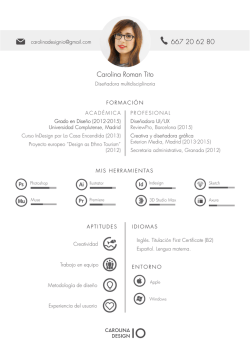
![(62) Y añadirán: “¿Cómo es que no vemos [aquí] a hombres - coran](http://s2.esdocs.com/store/data/000371924_1-1bfcc37cee72a058755da32467781bf5-250x500.png)